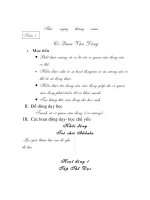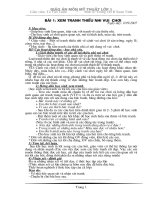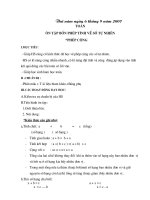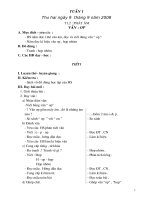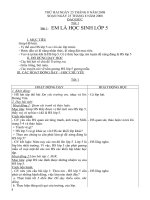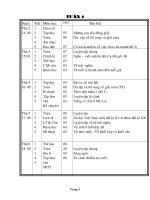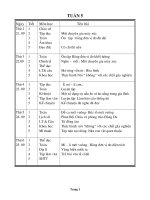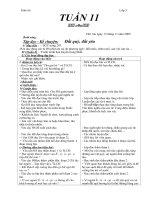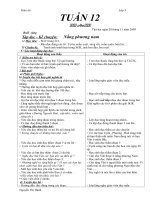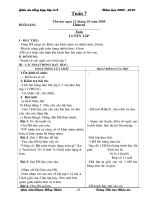Giao an tong hop
Bạn đang xem bản rút gọn của tài liệu. Xem và tải ngay bản đầy đủ của tài liệu tại đây (988.06 KB, 96 trang )
<span class='text_page_counter'>(1)</span>Tuần: 1 Tiết: 1 Ngày Soạn: 26/08/2016. Phần I: BẢNG TÍNH ĐIỆN TỬ Bài 1: CHƯƠNG TRÌNH BẢNG TÍNH LÀ GÌ ? I. Mục tiêu: 1. Kiến thức: - Biết được nhu cầu sử dụng bảng tính trong đời sống và học tập. - Nắm được khái niệm chương trình bảng tính. - Biết được các chức năng chung của chương trình bảng tính. 2. Kĩ năng: - Biết lấy một số ví dụ để minh hoạ về nhu cầu xử lý thông tin dưới dạng bảng. 3. Thái độ: - Thái độ học tập nghiêm túc, yêu thích môn học. II. Chuẩn bị: - GV: Giáo án, sách giáo khoa, máy tính điện tử. - HS: Nghiên cứu SGK, vở ghi III. Phương pháp: - Đặt vấn đề để học sinh trao đổi và đưa nhận xét. - Học sinh đọc SGK, quan sát và tổng kết IV. Hoạt động dạy học: 1. Ổn định lớp 2.Kiểm tra bài cũ: (không thực hiện ) 3.Bài mới (2 phút) Giới thiệu bài: Để tiện cho việc theo dõi, so sánh và sắp xếp dữ liệu cũng như tạo biểu đồ minh họa cho các số liệu trong bảng. Thì phần mềm Microsoft Excel có những chức năng trên nhằm đáp ứng nhu cầu trong thực tế. Tiết học học này ta cùng tìm hiểu và làm quen với chương trình này. Ta sang bài “Chương trình bảng tính là gì?”. Hoạt động của giáo viên Hoạt động của học sinh Nội dung Hoạt động 1: Tìm hiểu bảng và nhu cầu xử lý thông tin dạng bảng.(18 phút) - Giới thiệu những ví dụ - Học sinh chú ý theo dõi 1. Bảng và nhu cầu xử lý đơn giản, gần gủi về xử các ví dụ của giáo viên => thông tin dạng bảng: lý thông tin dưới dạng ghi nhớ kiến thức. - Ví dụ 1: Bảng điểm lớp 7A bảng để học sinh dễ nhận - Ví dụ 2: Bảng theo dõi kết biết. quả học tập. - Yêu cầu học sinh lấy - Học sinh đưa ra ví dụ - Ví dụ 3: Bảng số liệu và thêm ví dụ để minh hoạ theo yêu cầu của giáo viên. biểu đồ theo dõi tình hình sử về nhu cầu xử lý thông Ví dụ: Bảng lương, bảng dụng đất ở xã Xuân Phương. tin dưới dạng bảng. chấm công… Từ đó dẫn dắt để học sinh.
<span class='text_page_counter'>(2)</span> Hoạt động của giáo viên Hoạt động của học sinh Nội dung hiểu được khái niệm => Khái niệm chương trình chương trình bảng tính. bảng tính. ? Nêu khái niệm chương - Học sinh nghiên cứu sách Chương trình bảng tính: là trình bảng tính. giáo khoa => nêu khái phần mềm được thiết kế để niệm: giúp ghi lại và trình bày Chương trình bảng: tính là thông tin dưới dạng bảng, phần mềm được thiết kế để thực hiện các tính toán cũng giúp ghi lại và trình bày như xây dựng các biểu đồ thông tin dưới dạng bảng, biểu hiện một cách trực thực hiện các tính toán quan các số liệu có trong cũng như xây dựng các bảng. biểu đồ biểu hiện một cách trực quan các số liệu có trong bảng. Hoạt động 2: Giới thiệu màn hình làm việc của excel. (18 phút) 2. Màn hình làm việc của - Tương tự như màn hình + Học sinh suy nghĩ => trả Excel: Word, em hãy cho biết lời theo yêu cầu của giáo Màn hình làm việc của một số thành phần cơ bản viên. chương trình bảng tính tương trên màn hình Excel? + Màn hình làm việc của tự như màn hình soạn thảo Excel gồm các thành phần: Word nhưng giao diện này - Thanh tiêu đề. còn có thêm: - Thanh công thức. - Thanh công thức: Được sử - Thanh công cụ. dụng để nhập, hiển thị dữ … liệu hoặc công thức trong ô Giới thiệu những thành + Học sinh chú ý lắng nghe tính. phần đặc trưng của Excel: và quan sát trên màn hình - Bảng chọn Data: Gồm các Thanh công thức => ghi nhớ kiến thức. lệnh dùng để xử lí dữ liệu. Thanh bảng chọn - Trang tính: Gồm các cột và Trang tính các hàng là miền làm việc - Giới thiệu hàng, cột, địa chính của bảng tính. Vùng chỉ ô. Học sinh chú ý lắng nghe. giao nhau giữa cột và hàng là ô tính dùng để chứa dữ liệu. + Địa chỉ của một ô tính là cặp tên cột và tên hàng mà ô nằm trên đó. + Ví dụ: A1 là giao của cột A và hàng 1. 4. Củng cố: (5phút) - Nhắc lại chức năng chung của chương trình bảng tính. - Em hãy nêu một số đặc điểm chung của chương trình bảng tính..
<span class='text_page_counter'>(3)</span> 5. Dặn dò: (2 phút) - Học bài kết hợp SGK. - Làm bài tập 1,2/9 SGK. - Xem trước phần còn lại của bài. Tìm hiểu trước cách nhập và sửa dữ liệu trên trang tính?.
<span class='text_page_counter'>(4)</span> Tuần: 1 Tiết: 2 Ngày Soạn: 26/08/2016. Phần I: BẢNG TÍNH ĐIỆN TỬ Bài 1: CHƯƠNG TRÌNH BẢNG TÍNH LÀ GÌ ?(tt) I. Mục tiêu: 1. Kiến thức: - Biết được các thành phần cơ bản của trang tính. - Hiểu rõ khái niệm hàng, cột, ô, địa chỉ ô. 2. Kĩ năng: - Rèn luyện kĩ năng nhập dữ liệu vào trang tính. 3. Thái độ: - Thái độ học tập nghiêm túc, yêu thích môn học. II. Chuẩn bị: - GV: Giáo án, sách giáo khoa, máy tính điện tử (nếu có). - HS: Nghiên cứu SGK, vở ghi III. Phương pháp: - Đặt vấn đề để học sinh trao đổi và đưa nhận xét. - Học sinh đọc SGK, quan sát và tổng kết IV. Hoạt động dạy học: 1. Ổn định lớp 2. Kiểm tra bài cũ (5 phút) *Câu hỏi: - Ch1: Chương trình bảng tính là gì? - Ch2: Nêu các chức năng chung của chương trình bảng tính? *Trả lời: - Ch1: Chương trình bảng tính: là phần mềm được thiết kế để giúp ghi lại và trình bày thông tin dưới dạng bảng, thực hiện các tính toán cũng như xây dựng các biểu đồ biểu hiện một cách trực quan các số liệu có trong bảng. - Ch2: Một số đặc điểm chung của chương trình bảng tính: a) Màn hình làm việc b) Dữ liệu. c) Khả năng tính toán và sử dung hàm có sẵn. d) Sắp xếp và lọc dữ liệu. e) Tạo biểu đồ 3. Bài mới: (2 phút) Giới thiệu bài: Nhằm giúp các em tìm hiểu màn hình làm việc va nhập dữ liệu vào chương trình bảng tính thì tiết học hôm nay ta đi vào nội dung bài tiếp theo của bài..
<span class='text_page_counter'>(5)</span> Hoạt động của giáo viên Hoạt động của học sinh Nội dung Hoạt động 1: Tìm hiểu cách nhập và sửa dữ liệu trên trang tính.(15 phút) - Hướng dẫn cách nhập Chú ý lắng nghe và quan sát 4. Nhập dữ liệu vào trang dữ liệu vào một ô của thao tác của giáo viên. tính: trang tính bằng cách nháy chuột vào ô đó. a) Nhập và sửa dữ liệu: ? Ta nhập dữ liệu vào từ Ta nhập dữ liệu vào từ bàn - Để nhập dữ liệu ta nháy bộ phận nào của máy. phím. chuột vào ô đó và nhập dữ - Giới thiệu cách sửa dữ Học sinh quan sát trên màn liệu vào từ bàn phím. liệu của một ô: nháy đúp hình để biết cách sửa dữ - Để sửa dữ liệu ta nháy đúp chuột vào ô đó => thực liệu theo hướng dẫn của chuột vào ô đó. hiện sửa. giáo viên. - Hướng dẫn thao tác + Học sinh trả lời theo yêu chuột để chọn một ô tính cầu của giáo viên. => yêu cầu học sinh quan Ô tính đang được kích hoạt: sát trên màn hình và cho - Có đường viên đen bao biết ô tính đang được quanh. kích hoạt có gì khác so - Các nút tiêu đề cột và tiêu với các ô tính không đề hàng có màu khác biệt. được kích hoạt. - Để sửa dữ liệu ta làm - Để sửa dữ liệu ta nháy đúp như thế nào? chuột vào ô đó. - Thực hiện thao tác sửa - Học sinh quan sát dữ liệu. - Yêu cầu Hs thực hiện - Hs thực hiện thao tác sửa dữ liệu - Nhận xét - Nhận xét Hoạt động 2: Tìm hiểu cách di chuyển và gõ chữ việt trên trang tính.(16 phút) - Để di chuyển trên trang - Để di chuyển trên trang b) Di chuyển trên trang tính ta thực hiện như thế tính ta sử dụng các phím tính: nào? mũi tên và chuột. Sử dụng phím mũi tên và - Để gõ được chữ việt có - Chương trình hỗ trợ gõ chuột để di chuyển. dấu ta cần phải có c) Gõ chữ Việt trên trang chương trình gì? tính. - Có bao nhiêu kiểu gõ - Có 2 kiểu là: Telex và Vni Có 2 kiểu gõ phổ biến hiện trong chương trình hỗ trợ nay là: Telex và Vni. gõ? 4. Củng cố: (5 phút) - Màn hình làm việc của Excel có gì đặc trưng cho chương trình máy tính. - Để di chuyển trên trang tính ta thực hiện như thế nào?..
<span class='text_page_counter'>(6)</span> 5. Dặn dò: (2 phút) - Học bài kết hợp SGK. - Trả lời các câu hỏi ở trang 9 của SGK. - Chuẩn bị bài, tiết sau thực hành. Rút kinh nghiệm: ………………………………………………………………………………………………………………………………… ………………………………………………………………………………………………………………………………… ………………………………………………………………………………………………………………………………… ………………………………………………………………………………………………………………………………….
<span class='text_page_counter'>(7)</span> Tuần: 2 Tiết: 3 Ngày Soạn: 4/09/2016. Bài thực hành 1: LÀM QUEN VỚI CHƯƠNG TRÌNH BẢNG TÍNH EXCEL I. Mục tiêu: 1. Kiến thức: - Biết cách khởi động và kết thúc Excel. - Nhận biết các ô, hàng, cột trên trang tính. 2. Kĩ năng: - Rèn luyện kĩ năng di chuyển trên trang tính 3. Thái độ: - Thái độ học tập nghiêm túc, nhận thức được ưu điểm của chương trình bảng tính. II. Chuẩn bị: - GV: Giáo án, sách giáo khoa, máy tính điện tử, phòng máy - HS: Nghiên cứu SGK, vở ghi III. Phương pháp: - Phân nhóm Hs thực hành. - Đặt vấn đề, đưa ra yêu cầu để học sinh trao đổi và thực hành trên máy. - Gv quan sát, hướng dẫn các nhóm TH, nhận xét công việc của từng nhóm. IV.Hoạt động dạy học: 1. Ổn định lớp 2. Phân và chia việc cho từng nhóm thực hành. 3. Bài mới: Hoạt động của giáo viên Hoạt động của trò Nội dung 1.Hoạt động 1: khởi động Excel (12 phút) ? Ta có thể khởi động Excel + Có thể khởi động Excel 1. Khởi động Excel. theo những cách nào. theo 2 cách: - Nháy chuột vào nút Start => All Programs => Microsoft office 2003 => Microsoft excel 2003. - Kích đúp vào biểu tượng Excel trên màn hình nền. Yêu cầu học sinh khởi động Học sinh khởi động Excel Excel. theo 1 trong 2 cách trên. - Lưu kết quả với tên”Bài + Thực hiện lưu kết quả theo tập 1” yêu cầu của giáo viên: 2. Lưu kết quả và - Chọn menu File => Save thoát khỏi Excel. - Nêu cách để thoát khỏi + Ta có thể thoát khỏi Excel.
<span class='text_page_counter'>(8)</span> Excel. theo 2 cách: - Chọn menu File => Exit. - Nháy vào nút Close trên thanh tiêu đề. Hoạt động 2: Tìm hiểu chương trình bảng tính Excel.(16 phút) ? Liệt kê các điểm giống và Học sinh hoạt động theo khác nhau giữa màn hình nhóm => trả lời câu hỏi của 3. Bài tập: Word và Excel. giáo viên. - Khởi động Excel. - Mở các bảng chọn và quan Mở các bảng chọn và quan - Liệt kê các điểm giống sát các lệnh trong bảng chọn sát các lệnh đó theo hướng và khác nhau giữa màn đó. dẫn của giáo viên. hình Word và Excel. - Kích hoạt một ô tính và Học sinh thực hiên thao tác - Mở các bảng chọn và thực hiện di chuyển trên di chuyển trên trang tính => quan sát các lệnh trong trang tính bằng chuột và quan sát sự thay đổi của nút các bảng chọn đó. bằng bàn phím. Quan sát sự tên hàng và tên cột. thay đổi của nút tên hàng và tên cột. Hoạt động 3: Nhập dữ liệu tuỳ ý vào một ô tính.(10 phút) + Nhập dữ liệu vào một ô bất 4.Bài tập 2: kỳ và thực hiện các thao tác - Nhập dữ liệu tuỳ ý vào - Nhập dữ liệu tuỳ ý vào một theo yêu cầu của giáo viên. một ô tính. ô tính. Nhấn phím Enter để + Thực hiện theo yêu cầu của - Nhấn phím Enter để kết thúc công việc và quan giáo viên và đưa ra nhận xét: kết thúc công việc. sát ô được kích hoạt tiếp - Khi chọn một ô tính có dữ - Quan sát ô được kích theo. liệu và nhận phím Delete thì hoạt tiếp theo và đưa ra - Chọn một ô tính có dữ liệu dữ liệu trong ô tính đó sẽ bị nhận xét. và nhấn phím Delete. Chọn xoá. - Chọn một ô tính có dữ một ô tính khác có dữ liệu - Khi chọn một ô tính có dữ liệu và nhấn phím và gõ nội dung mới. Cho liệu và gõ nội dung mới thì Delete. Chọn một ô tính nhận xét về các kết quả nội dung củ của ô đó sẽ bị khác có dữ liệu và gõ mất đi và xuất hiện nội dung nội dung mới => cho mới nhập vào. nhận xét về các kết quả. 4. Củng cố: (5 phút) - Cho hs thực hành nhận biết hàng, cột, khối, ô tính. - Giáo viên nhận xét và đánh giá tiết thực hành của học sinh 5. Dặn dò: (2 phút) - Về nhà xem trước tiếp bài thực hành..
<span class='text_page_counter'>(9)</span> Tuần: 2 Tiết: 4 Ngày Soạn: 4/09/2016. Bài thực hành 1: LÀM QUEN VỚI CHƯƠNG TRÌNH BẢNG TÍNH EXCEL(tt) I.Mục tiêu: 1. Kiến thức: - Biết cách di chuyển và nhập dữ liệu vào trang tính. - Thực hiện được việc chọn các đối tượng trên trang tính. - Phân biệt và nhập được một số kiểu dữ liệu khác nhau vào ô tính. 2. Kỹ năng: - Rèn luyện kĩ năng nhập dữ liệu vào ô tính. 3. Thái độ: - Thái độ học tập nghiêm túc, rèn luyện tính cẩn thận, chính xác trong công việc.. II. Chuẩn bị: - GV: Giáo án, sách giáo khoa, máy tính điện tử, phòng máy - HS: Nghiên cứu SGK, vở ghi. III. Phương pháp: - Phân nhóm Hs thực hành. - Đặt vấn đề, đưa ra yêu cầu để học sinh trao đổi và thực hành trên máy. - Gv quan sát, hướng dẫn các nhóm thực hành, nhận xét công việc của từng nhóm.. IV. Hoạt động dạy và học: 1. Ổn định lớp 2. Phân và chia việc cho từng nhóm thực hành. 3. Bài mới: Hoạt động của giáo viên Hoạt động của học sinh Hoạt động 1: Khởi động Excel (13 phút). Nội dung. + Khởi động lại Excel và + Học sinh độc lập khởi 5. Bài tập 3: nhập dữ liệu ở bảng vào động Excel Khởi động lại Excel và trang tính. Thực hiện theo yêu cầu nhập dữ liệu ở bảng dưới của giáo viên. đây vào trang tính. Hoạt động 2:nhập dữ liệu ở bảng dưới đây vào trang tính.(25 phút) 1 2. A. B. STT. Họ và tên. C D BẢNG ĐIỂM LỚP 7A. E. F.
<span class='text_page_counter'>(10)</span> 3 4 5 6 7 8 9 10 11 12 13 14. 1 2 3 4 5 6 7 8 9 10 11 12. Đinh Vạn Hoàng An Lê Thị Hoài An Lê Thái Anh Phạm Như Anh Vũ Việt Anh Phạm Thanh Bình Nguyễn Linh Chi Vũ Xuân Cương Trần Quốc Đạt Nguyễn Anh Duy Nguyễn Trung Dũng Hoàng Thị Hường. 4. Củng cố: (5 phút) - Giáo viên nhận xét và đánh giá tiết thực hành của học sinh 5. Dặn dò: (2 phút) - Về nhà xem trước bài mới. Các thành phần chính trên trang tính? Rút kinh nghiệm: ………………………………………………………………………………………………………………………………… ………………………………………………………………………………………………………………………………… ………………………………………………………………………………………………………………………………… ………………………………………………………………………………………………………………………………….
<span class='text_page_counter'>(11)</span> Tuần: 3 Tiết: 5 Ngày Soạn: 10/09/2016. Bài 2: CÁC THÀNH PHẦN CHÍNH VÀ DỮ LIỆU TRÊN TRANG TÍNH I. Mục tiêu: 1. Kiến thức: - Biết được các thành phần chính của trang tính - Hiểu được vai trò của thanh công thức. 2. Kĩ năng: - Rèn luyện kĩ năng phân biệt các thành phần chính trên trang tính. 3. Thái độ: - Thái độ học tập nghiêm túc, yêu thích môn học. II. Chuẩn bị: - GV: Giáo án, sách giáo khoa, máy tính điện tử (nếu có). - HS: Nghiên cứu SGK, vở ghi. III. Phương pháp: - Đặt vấn đề để học sinh trao đổi và đưa nhận xét. - Học sinh đọc SGK, quan sát và tổng kết IV. Hoạt động dạy học: 1.Ổn định lớp: (1 phút). 2. Kiểm tra bài cũ (5 phút). - Nêu vài ví dụ về những dạng dữ liệu đã học? - Trình bày cánh lưu bảng tính với tên khác? - Muốn chọn các đối tượng khác nhau trên bảng tính em phải làm như thế nào? 3. Bài mới:(1 phút). Hoạt động củagiáo viên Hoạt động của hoc sinh Nội dung Hoạt động 1: Tìm hiểu bảng tính. (15 phút). - Giới thiệu cho học sinh Học sinh chú ý quan sát, 1. Bảng tính: biết phân biệt khái niệm lắng nghe => ghi nhớ trang tính. Một bảng tính có kiến thức. - Một bảng tính gồm nhiều thể có nhiều trang tính trang tính. (ngầm định mỗi bảng tính có 3 trang tính) - Các trang tính được phân Học sinh nghiên cứu biệt bằng tên trên các nhãn sách giáo khoa => trả lời ở phía dưới màn hình câu hỏi: - Trang tính được kích hoạt ? Có nhận xét gì về trang Trang tính đang được là trang tính được hiển thị tính đang được kích hoạt kích hoạt là trang tính trên màn hình, có nhãn màu đang được hiển thị trên trắng, tên trang viết bằng chữ màn hình, có nhãn trang đậm..
<span class='text_page_counter'>(12)</span> màu trắng, tên trang viết bằng chữ đậm. Hoạt động 2: Tìm hiểu các thành phần chính của trang tính. ( 16 phút) +? Hãy nêu một số thành + Thành phần chính của 2. Các thành phần chính phần chính của trang tính trang tính: trên trang tính: mà em đã biết. - Hộp tên: là ô ở góc trên, Giới thiệu một số thành - Các hàng. bên trái trang tính. Hiển thị phần khác của trang tính: - Các cột. địa chỉ ô được chọn. - Các ô tính. - Khối: là một nhóm các ô - Hộp tên: là ô ở góc trên, Học sinh chú ý lắng liền nhau tạo thành hình chữ bên trái trang tính. nghe => ghi nhớ kiến nhật. - Khối: là một nhóm các ô thức. + Địa chỉ khối là cặp địa chỉ liền nhau tạo thành hình chữ của ô trên cùng bên trái và ô nhật. dưới cùng ben phải, cách - Địa chỉ khối là gì? nhau bỡi dấu hai chấm(:) - Cho ví dụ + Ví dụ: C2:D3 là khối gồm các ô nằm trên các cột C và D, nằm trên các hàng 2 và 3. - Thanh công thức: cho biết - Thanh công thức: cho biết nội dung của ô đang được nội dung của ô đang được chọn. chọn. Hộp tên. Thanh công thức. Địa chỉ ô được chọn. Tên cột. Tên hàng Khối ô Ô đang được chọn. 4. Củng cố: (5phút) - Hãy nêu các thành phần chính của trang tính. - Hộp tên là gì, thanh công thức cho biết gì. 5. Dặn dò: (2 phút) - Học bài kết hợp SGK. - Làm bài tập 1,2,3/18 SGK. - Xem tiếp phần còn lại của bài. Cách chọn các đối tượng trên trang tính như thế nào? Cacskieeur dữ liệu trên trang tính?.
<span class='text_page_counter'>(13)</span> Tuần: 3 Tiết: 6 Ngày Soạn: 10/09/2016. Bài 2: CÁC THÀNH PHẦN CHÍNH VÀ DỮ LIỆU TRÊN TRANG TÍNH (tt) I. Mục tiêu: 1. Kiến thức: - Biết cách chọn một ô, một hàng, một cột và một khối. - Phân biệt được kiểu dữ liệu số, kiểu dữ liệu kí tự. 2. Kĩ năng: - Rèn luyện kĩ năng chọn các đối tượng trên trang tính. 3. Thái độ: - Thái độ học tập nghiêm túc, yêu thích môn học. Mạnh dạn trong tìm tòi, nghiên cứu, tự khám phá, học hỏi.. II. Chuẩn bị: - GV: Giáo án, sách giáo khoa, máy tính điện tử (nếu có). - HS: Nghiên cứu SGK, vở ghi. III. Phương pháp: - Đặt vấn đề để học sinh trao đổi và đưa nhận xét. - Học sinh đọc SGK, quan sát và tổng kết. IV. Tiến trình dạy và học: 1.Ổn định lớp: (1 phút) 2. Kiểm tra bài cũ: (5 phút) - Hãy nêu các thành phần chính của trang tính? - Thanh công thức của Excel có vai trò như thế nào? 3. Bài mới: Hoạt động của thầy. Hoạt động của trò. Nội dung. Hoạt động 1: Tìm hiểu cách chọn đối tượng trên trang tính.(17 phút) - Yêu cầu học sinh Học sinh nghiên cứu 3. Chọn các đối tượng trên nghiên cứu thông tin ở thông tin ở sách giáo trang tính: sách giáo khoa => phát khoa => phát biểu cách biểu về cách để chọn các để chọn các đối tượng Để chọn các đối tượng trên đối tượng trên trang tính. trên trang tính: trang tính ta thực hiện như sau: - Chọn một ô: Đưa con - Chọn một ô: Đưa con trỏ trỏ chuột tới ô đó và chuột tới ô đó và nháy chuột. nháy chuột. - Chọn một hàng: Nháy chuột - Chọn một hàng: Nháy tại nút tên hàng. chuột tại nút tên hàng. - Chọn một cột: Nháy chuột tại - Chọn một cột: Nháy nút tên cột. chuột tại nút tên cột. - Chọn một khối: Kéo thả chuột.
<span class='text_page_counter'>(14)</span> - Chọn một khối: Kéo thả từ một ô góc đến ô góc đối chuột từ một ô góc đến ô diện. góc đối diện. - Nếu muốn chọn đồng Học sinh chú ý lắng nghe thời nhiều khối khác => ghi nhớ kiến thức. nhau ta chọn khối đầu tiên, nhấn giữ phím Ctrl và lần lược chọn các khối tiếp theo. Hoạt động 2: Tìm hiểu các dạng dữ liệu trên trang tính. (15 phút) - Có thể nhập các dạng 4. Dữ liệu trên trang tính: dữ liệu khác nhau vào các ô của trang tính. Hai a) Dữ liệu số: dạng dữ liệu thường Vd: 123, 456, ... dùng là: - Ở chế độ ngầm định, dữ liệu * Dữ liệu số? - Dữ liệu số: là các số kiểu số được căn thẳng lề phải 0,1,…,9, dấu + chỉ số trong ô tính. dương, dấu - chỉ số âm và dấu % chỉ tỉ lệ phần b) Dữ liệu kí tự: trăm. Vd: ABC, 7D, OK!, ... * Dữ liệu kí tự? - Dữ liệu kí tự: là dãy các - Ở chế độ ngầm định, dữ liệu chữ cái, chữ số và các kí kiểu kí tự được căn thẳng lề hiệu. trái trong ô tính. - Ngầm định: dữ liệu Học sinh chú ý lắng nghe kiểu số được căn thẳng lề => ghi nhớ kiến thức. phải , dữ liệu kí tự được căn thẳng lề trái trong ô tính. 4. Củng cố: (5phút) - Hãy nêu cách để chọn một ô, một cột, một hàng, một khối. 5. Dặn dò: (2 phút) - Học bài kết hợp SGK. - Làm bài tập 4,5/18 SGK. - Xem lại lý thuyết chuẩn bị cho bài thực hành 2..
<span class='text_page_counter'>(15)</span> Tuần: 4 Tiết: 7 Ngày Soạn: 18/09/2016. Bài Thực Hành 2 LÀM QUEN VỚI CÁC KIỂU DỮ LIỆU TRÊN TRANG TÍNH I. Mục tiêu: 1. Kiến thức: - Biết phân biệt được bảng tính, trang tính và các thành phần chính của trang tính. - Mở và lưu bảng tính trên máy. 2. Kĩ năng: - Rèn luyện kĩ năng mở và lưu bảng tính trên máy 3. Thái độ: - Thái độ học tập nghiêm túc, yêu thích môn học. II. Chuẩn bị: - GV: Giáo án, sách giáo khoa, máy tính điện tử, phòng máy - HS: Nghiên cứu SGK, vở ghi III. Phương pháp: - Phân nhóm Hs thực hành. - Đặt vấn đề, đưa ra yêu cầu để học sinh trao đổi và thực hành trên máy. - Gv quan sát, hướng dẫn các nóm thực hành, nhận xét công việc của từng nhóm. IV. Hoạt động dạy học: 1.Ổn định lớp: (1 phút) 2.Kiểm tra bài củ: (1 phút) Phân việc cho từng nhóm thực hành. 3.Bài mới: Hoạt động của giáoviên Hoạt động của học sinh Nội dung Hoạt động 1Mở và lưu bảng tính (16 phút) Mở và lưu bảng tính bảng tính. 1. Mở và lưu bảng tính: - Ta có thể mở một bảng Học sinh chú ý lắng nghe tính mới hoặc một bảng tính => ghi nhớ kiến thức. - Ta có thể mở một bảng đã được lưu trên máy. tính mới hoặc một bảng ? Cách thực hiện để mở một tính đã được lưu trên bảng tính mới. Để mở một bảng tính máy. mới ta nháy nút New trên ? Cách thực hiện để mở một thanh công cụ. bảng tính đã được lưu trên Để mở một bảng tính đã máy tính. có trên máy tính ta mở thư mục chứa tệp và nháy đúp chuột trên biểu ? Để lưu bảng tính ta thực tượng của tệp..
<span class='text_page_counter'>(16)</span> hiện như thế nào. Để lưu bảng tính ta chọn - Để lưu bảng tính với - Để lưu bảng tính với một Menu File => Save. một tên khác ta chọn tên khác ta chọn Menu File Lắng nghe. Menu File => Save as => Save as. Hoạt động 2: Bài tập (20 phút) Bài tập 1: Tìm hiểu các + Các thành phần chính 2. Bài tập 1: Tìm hiểu thành phần chính của trang trên trang tính gồm : các thành phần chính tính. - Ô tính. của trang tính. - Khởi động Excel nhận biết - Cột. + Các thành phần chính các thành phần chính trên - Hàng. trên trang tính gồm : trang tính? - Khối - Ô tính. - Hộp tên. - Cột. - Thanh công thức. - Hàng. - Khối - Hộp tên. - Thanh công thức. - Nháy chuột để kích hoạt + Học sinh thực hiện các ô khác nhau và quan sát theo yêu cầu của giáo sự thay đổi nội dung trong viên. hộp tên. - Nhập dữ liệu tuỳ ý vào các ô và quan sát sự thay đổi nội + Học sinh thực hiện dung trong hộp tên. theo yêu cầu của giáo viên. 4. Củng cố: (5 phút) - Khởi động Excel nhận biết các thành phần chính trên trang tính? - Giáo viên nhận xét và đánh giá tiết thực hành của học sinh 5. Dặn dò: (2 phút) - Về nhà xem tiếp bài thực hành ..
<span class='text_page_counter'>(17)</span> Tuần: 4 Tiết: 8 Ngày Soạn: 18/09/2016. Bài Thực Hành 2 LÀM QUEN VỚI CÁC KIỂU DỮ LIỆU TRÊN TRANG TÍNH (tt) I. Mục tiêu: 1. Kiến thức: - Thực hiện được việc chọn các đối tượng trên trang tính. - Phân biệt và nhập được một số kiểu dữ liệu khác nhau vào ô tính. 2. Kĩ năng: - Rèn luyện kĩ năng chọn các đối tượng trên trang tính. 3. Thái độ: -.Thái độ học tập nghiêm túc, yêu thích môn học.. II. Chuẩn bị: - GV: Giáo án, sách giáo khoa, máy tính điện tử, phòng máy - HS: Nghiên cứu SGK, vở ghi. III. Phương pháp: - Phân nhóm Hs thực hành. - Đặt vấn đề, đưa ra yêu cầu để học sinh trao đổi và thực hành trên máy. - Gv quan sát, hướng dẫn các nhóm thực hành, nhận xét công việc của từng nhóm.. IV. Hoạt động dạy học: 1.Ổn định lớp: (1 phút) 2.Kiểm tra bài củ: (1 phút) Phân việc cho từng nhóm thực hành. 3.Bài mới: Hoạt động của giáo viên Hoạt động của học sinh Nội dung Hoạt động 1: Bài tập 2(15 phút) Bài tập 2: Chọn các đối tượng trên trang tính. 1. Bài tập 2 : - Thực hiện các thao tác chọn một Chọn các đối tượng trên ô, một hàng, một cột và một khối trang tính. trên trang tính. - Giả sử cần chọn cả ba cột A, B, C. Khi đó em cần thực hiện thao tác gì? Hãy thực hiện thao tác đó và nhận xét. - Nháy chuột ở hộp tên và nhập + Học sinh thực hành trên dãy B100 vào hộp tên, cuối cùng máy tính => Nhận xét kết nhấn phím Enter => nhận xét kết quả. quả..
<span class='text_page_counter'>(18)</span> Hoạt động 2: Bài tập 3,4:(15 phút) + Bài tập 3: Mở bản tính. + Chọn Menu File => - Mở một bảng tính mới New - Mở bảng tính”danh sách lớp + Chon Menu File => em”đã được lưu trong bài thực Open => chọn tệp”danh hành 1. sach lop em”=> Open.. 2. Bài tập 3: Mở bảng tính. - Mở một bảng tính mới. - Mở bảng tính”danh sách lớp em”đã được + Bài tập 4: Nhập dữ liệu vào Học sinh thực hành trên lưu trong bài thực hành trang tính. máy tính theo sự hướng 1. Nhập dữ liệu ở hình 21 vào trang dẫn của giáo viên 3. Bài tập 3: tính danh sách lớp em vừa mở ở Nhập dữ liệu sau đây trong bài tập 3. vào các ô trên trang tính của bản tính danh sach lop em vừa mở trong bài tập 3 A B C D E F 1 BẢNG ĐIỂM LỚP 7A 2 STT Họ và tên Ngày sinh Chiều cao Cân nặng 3 1 Đinh Vạn Hoàng An 12/5/1994 1.5 36 4 2 Lê Thị Hoài An 1/2/1995 1.48 35 5 3 Lê Thái Anh 30/4/1994 1.52 37 6 4 Phạm Như Anh 2/3/1995 1.5 38 7 5 Vũ Việt Anh 24/10/1993 1.48 35 8 6 Phạm Thanh Bình 28/7/1995 1.52 34 9 7 Nguyễn Linh Chi 16/5/1996 1.51 37 10 8 Vũ Xuân Cương 12/3/1994 1.5 36 11 9 Trần Quốc Đạt 27/10/1995 1.48 35 12 10 Nguyễn Anh Duy 8/12/1994 1.52 35 13 11 Nguyễn Trung Dũng 25/4/1996 1.48 34 14 12 Hoàng Thị Hường 14/5/1994 1.5 37 4. Nhận xét: (5 phút) - Thực hiện các thao tác chọn một ô, một hàng, một cột và một khối trên trang tính. 5. Dặn dò: (2 phút) - Về nhà xem trước bài mới. - Các phép toán dược sử dụng trong bảng tính? Cách nhập một công thức như thế nào?.
<span class='text_page_counter'>(19)</span> Tuần: 5 Tiết: 9 Ngày Soạn: 21/09/2016 PHẦN MỀM HỌC TẬP. LUYỆN GÕ BÀN PHÍM BẰNG TYPING TEST I - MỤC TIÊU 1. Kiến thức - Học sinh hiểu công dụng và ý nghĩa của phần mềm. - Tự khởi động, mở được các bài và chơi trò chơi. - Thao tác thoát khỏi phần mềm. 2. Kỹ Năng - Thành thạo thao tác gõ phím nhanh, thuộc bàn phím. 3. Thái độ - Tự giác, ham học hỏi. II. CHUẨN BỊ 1. Giáo viên: Giáo trình, phòng máy, phần mềm. 2. Học sinh: Kiến thức, sách giáo khoa. III. PHƯƠNG PHÁP - Thực hành trực tiếp trên máy tính. IV. HOẠT ĐỘNG DẠY HỌC: 1. Ổn định lớp: ( 1 phút) 2. Kiểm tra bài củ:(không thực hiện) 3. Bài mới. Hoạt động của giáo viên Hoạt động của học sinh Nội dung Hoạt động 1: Giới thiệu phần mềm : ( 10 phút) GV: Em hãy nhắc lại lợi ích HS: Trả lời, tự do nêu ý 1. Giới thiệu phần mềm của việc gõ bàn phím bằng 10 kiến của mình. ngón? - Là phần mềm dùng để ? Nêu những thuận lợi và khó HS: Trả lời theo ý hiểu. luyện gõ 10 ngón thông khăn trong việc học gõ 10 qua một số trò chơi đơn ngón với phần mềm? giản nhưng rất hấp dẫn. GV: Giải đáp và chỉ cho học sinh thấy thế nào là chơi mà học. HS: Ghi chép. Hoạt động 2: Tìm hiểu cách khởi động phần mềm : ( 10 phút) GV: Tương tự như các phần 2. Khởi động mềm khác, em hãy nêu cách C1: Nháy đúp chuột vào khởi động của phần mềm biểu tượng của Typing Test Typing Test. HS: Nhớ lại và trả lời. trên màn hình nền. - Giới thiệu 2 cách. C2: Start -> Prorgam ->.
<span class='text_page_counter'>(20)</span> GV: Hướng dẫn các thao tác HS: Nghe và ghi chép. khi vào chơi. - Giới thiệu 4 trò chơi: Đám HS: Quan sát. mây, Bong bóng, Gõ từ nhanh và Bảng chữ cái. HS: Quan sát và ghi chép. Hoạt động 3: Trò chơi Bubbles: ( 17 - GV giới thiệu màn hình - HS nghiên cứu SGK trước. - Gọi HS cho biết cách chơi - HS trả lời. dựa vào giới thiệu của GV. - GV nhận xét, bổ sung - HS lắng nghe. - GV hỏi cách gõ chữ in hoa, - HS thảo luận, phát biểu. in thường. - GV nhận xét, bổ sung. - HS lắng nghe. - GV làm mẫu trò chơi và phổ biến luật chơi. - GV nhắc lại nội dung lần nữa để HS nắm. - HS lắng nghe, ghi vở.. Fre Typing Test. - Gõ tên vào ô Enter your name -> Next. - Warm up games để vào cửa sổ các trò chơi. - Để bắt đầu chơi một trò chơi ta chọn chò trơi đó và nháy chuột vào nút > phút) 3. Trò chơi Bubbles - Gõ chính xác các chữ cái có trong bong bóng bọt khí nổi từ dưới lên. - Bọt khí chuyển động dần lên trên, gõ đúng thì mới được điểm. - Score: Điểm số của em, Missed: số chữ đã bỏ qua (không gõ kịp).. 4. Dặn dò:(5 phút) - Nhắc lại các thao tác, cách vào và cách chơi hai trò chơi. 5. Dặn dò: (2 phút). - Về nhà học bài xem tiếp bài tiếp theo. Tìm hiểu cách chơi của 3 trò chơi còn lại.. Tuần: 5 Tiết: 10 Ngày Soạn: 21/09/2016.
<span class='text_page_counter'>(21)</span> PHẦN MỀM HỌC TẬP. LUYỆN GÕ BÀN PHÍM BẰNG TYPING TEST (tt) I - MỤC TIÊU 1. Kiến thức - Học sinh hiểu công dụng và ý nghĩa của phần mềm. - Tự khởi động, mở được các bài và chơi trò chơi. - Thao tác thoát khỏi phần mềm. 2. Kỹ Năng - Thành thạo thao tác gõ phím nhanh, thuộc bàn phím. 3. Thái độ - Tự giác, ham học hỏi. II. CHUẨN BỊ 1. Giáo viên: Giáo trình, phòng máy, phần mềm. 2. Học sinh: Kiến thức, sách giáo khoa. III. PHƯƠNG PHÁP - Thực hành trực tiếp trên máy tính. IV. HOẠT ĐỘNG DẠY HỌC: 1. Ổn định lớp: ( 1 phút) 2. kiểm tra bài củ: ( 5 phút) * Câu hỏi: Phần mềm luyện gõ phím dùng để làm gì? * Trả lời: Là phần mềm dùng để luyện gõ 10 ngón thông qua một số trò chơi đơn giản nhưng rất hấp dẫn. 3. Bài mới. Hoạt động của giáo viên Hoạt động của học sinh Nội dung Hoạt động 1: Trò chơi ABC ( 10 phút) - GV giới thiệu màn hình. - HS lắng nghe. 4. Trò chơi ABC - Gọi HS cho biết cách chơi - HS suy nghĩ, thảo luận, - Cách vào trò chới tương phát biểu. tự tương tự trò Bubbles. - Gõ các kí tự xuất hiện - GV nhận xét, bổ sung - HS lắng nghe. trong vòng cung, bắt đầu từ - GV làm mẫu trò chơi và phổ - HS xem làm mẫu. kí tự có màu sáng. biến luật chơi. - GV nhắc lại nội dung lần - HS lắng nghe, ghi vở. nữa để HS nắm. Hoạt động 2: Trò chơi Clouds ( 10 phút) - GV giới thiệu màn hình, - HS lắng nghe. 5. Trò chơi Clouds hướng dẫn cách vào trò chơi. - Gọi HS cho biết cách chơi - HS thảo luận, phát biểu. - Khi gõ xong một từ dùng dựa vào giới thiệu của GV. Enter hoặc Space để - GV nhận xét, bổ sung. - HS trả lời. chuyển sang đãm mây - GV hỏi cách gõ chữ in hoa, - HS trả lời. khác..
<span class='text_page_counter'>(22)</span> in thường. GV nhận xét, bổ sung. - HS lắng nghe, ghi vở GV làm mẫu trò chơi và phổ - HS quan sát. biến luật chơi. GV nhắc lại nội dung lần nữa - Lắng nghe ghi vào vở. để HS nắm.. - Các đãm mây hình mặt trời sẽ có điểm số cao hơn. - Nếu bỏ qua 6 đám mây thì trò chơi kết thúc. - Xem điểm ở mục Score.. Hoạt động 3: Trò chơi Wordtris: ( 10 - GV giới thiệu màn hình, - HS: Nghe và quan sát. hướng dẫn cách vào trò chơi. - Gọi HS cho biết cách chơi - HS trả lời. - GV nhận xét, bổ sung - HS lắng nghe. - GV làm mẫu trò chơi và phổ - HS xem làm mẫu. biến luật chơi. - GV nhắc lại nội dung lần - HS lắng nghe, ghi vở. nữa để HS nắm.. phút) 6. Trò chơi Wordtris - Gõ nhanh, chính xác các từ có trong thanh gỗ. - Gõ xong một từ cần nhấn phím Space để chuyển sang từ tiếp theo. - Xem điểm tại mục Score.. Hoạt động 4: Thoát khỏi phần mềm( 2 phút) GV: Để thoát khỏi phần mềm - HS: trả lời. 7. Thoát phần mềm em làm cách nào? Nháy nút close trên màn hình. 4. Dặn dò:(5 phút) - Nhắc lại các thao tác, cách vào và cách chơi hai trò chơi. 5. Dặn dò: (2 phút). - Về nhà học bài xem lại lý thuyết để chuẩn bị cho tiết thực hành.. Tuần: 6 Tiết: 11 Ngày Soạn: 26/09/2016. BÀI THỰC HÀNH.
<span class='text_page_counter'>(23)</span> LUYỆN GÕ BÀN PHÍM BẰNG TYPING TEST I - MỤC TIÊU 1. Kiến thức - Biết cách khởi động và ra khỏi phần mềm Fre Typing Test. - Biết được ý nghĩa, công dụng của các trò chơi trong Fre Typing Test. 2. Kỹ Năng - Biết sử dụng chương trình phần mềm. - Biết cách lựa chọn chương trình phù hợp từ dễ đến khó. 3. Thái độ - Hình thành tính kiên nhẫn, chịu khó ở các em. II. CHUẨN BỊ: 1. Giáo viên: Giáo trình, phòng máy, phần mềm. 2. Học sinh: Kiến thức. III. PHƯƠNG PHÁP: - Thực hành trực tiếp trên máy tính. IV. HOẠT ĐỘNG DẠY HỌC: 1. Ổn định lớp: ( 1 phút) 2. kiểm tra bài củ:(5 phút) * Câu hỏi:Các cách khởi động và thoát khỏi Free Typing Test. *Trả lời: - Khởi động: Nháy đúp chuột vào biểu tượng trên màn hình. - Thoát: (nội dung như Sgk. ) 3. Bài mới: Hoạt động của giáo viên Hoạt động của học sinh Nội dung Hoạt động 1: Thực hành trò chơi Bubbles: ( 17 phút) GV: Yêu cầu học sinh bật HS: Thực hiện theo yêu 1. Trò chơi Bubbles máy tính sau đó khởi động cầu của giáo viên. - Nhập tên của mình vào ô I phần mềm Free Typing am a new user (tên không có Test bằng 2 chách. dấu). - Khi xuất hiện màn hình HS: Nhập tên đăng nhập. - Nháy Next, chọn Warm up đăng nhập hướng dẫn học Games chọn trò chơi Bubbles. sinh nhập tên của mình vào và các thao tác tiếp theo. * Chú ý: - GV: Gọi học sinh nhắc HS: Trả lời. Cố gắng gõ hết những bong lại cách chơi trò chơi. bóng có màu sắc chuyển động nhanh. Nếu bỏ qua 6 bong GV: Lưu ý cho học sinh. - Ghi chép. bóng thì trò chơi kết thúc và xem kết quả. GV: yêu cầu học sinh vào HS: Thực hiện thao tác và trả trò chơi và nhắc lại cách lời..
<span class='text_page_counter'>(24)</span> chơi. HS: Quan sát và ghi chép. Hoạt động 1: Thực hành trò chơi bảng chữ cái ABC: ( 16 phút) GV: Yêu cầu học sinh bật HS: Thực hiện. 2. Trò chơi bảng chữ cái máy tính sau đó khởi động ABC phần mềm Free Typing - Gõ các kí tự xuất hiện trong Test bằng 2 chách. vòng cung, bắt đầu từ kí tự có - Khi xuất hiện màn hình HS: Thực hành. màu sáng. đăng nhập hướng dẫn học sinh nhập tên của mình vào và các thao tác tiếp theo. * Chú ý: Phân biệt chữ hoa và - GV: Gọi học sinh nhắc - HS trả lời. chữ thường. lại cách chơi trò chơi. - Chơi sau 5 phút trò chơi kết GV: Lưu ý cho học sinh. - HS lắng nghe. thúc và xem diểm tại môc Score. GV: yêu cầu học sinh vào - HS thực hành và trả lời. trò chơi và nhắc lại cách chơi. GV: Hướng dẫn một số - HS quan sát và thực hành. thao tác cần thiết khi cho các em chơi. GV: Hướng dẫn học sinh cách - HS quan sát và thực hành. chọn kiểu hiện dãy ký tự trong môc With Keys. GV: Cho hs thực hành. - HS thực hành. 4. Dặn dò:(5 phút) - Nhận xét giờ thực hành của học sinh và ý thức làm bài của từng máy. 5. Dặn dò: (2 phút). - Xem lại các thao tác đã thực hiện - Xem trước bài cho tiết thực hành tiếp theo..
<span class='text_page_counter'>(25)</span> Tuần: 6 Tiết: 12 Ngày Soạn: 26/09/2016. BÀI THỰC HÀNH LUYỆN GÕ BÀN PHÍM BẰNG TYPING TEST (tt) I - MỤC TIÊU 1. Kiến thức - Biết cách khởi động và ra khỏi phần mềm Fre Typing Test. - Biết được ý nghĩa, công dụng của các trò chơi trong Fre Typing Test. 2. Kỹ Năng - Biết sử dụng chương trình phần mềm. - Biết cách lựa chọn chương trình phù hợp từ dễ đến khó. 3. Thái độ - Hình thành tính kiên nhẫn, chịu khó ở các em. II. CHUẨN BỊ: 1. Giáo viên: Giáo trình, phòng máy, phần mềm. 2. Học sinh: Kiến thức. III. PHƯƠNG PHÁP: - Thực hành trực tiếp trên máy tính. IV. HOẠT ĐỘNG DẠY HỌC: 1. Ổn định lớp: ( 1 phút) 2. kiểm tra bài củ:(không thực hiện) 3. Bài mới:. Hoạt động của giáo viên Hoạt động của học sinh Nội dung Hoạt động 1: Thực hành trò chơi Clouds: ( 19 phút) GV: Yêu cầu học sinh vào HS: Thực hiện theo yêu 1. Trò chơi Clouds trò chơi Clouds và nhắc lại cầu của giáo viên. cách chơi. - Khi gõ xong một từ dùng HS: Nghe và quan sát. Enter hoặc Space để chuyển GV: Hướng dẫn lại cách sang đãm mây khác. chơi. - Các đãm mây hình mặt trời sẽ có điểm số cao hơn. - Nếu bỏ qua 6 đám mây thì trò HS: Thực hiện theo yêu chơi kết thúc. cầu của giáo viên. - Xem điểm ở môc Score. Hoạt động 2: Thực hành trò chơi Wordtris: ( 19 phút) 2. Trò chơi Wordtris GV: Yêu cầu học sinh vào HS: Nghe và quan sát..
<span class='text_page_counter'>(26)</span> trò chơi Wordtris và nhắc lại cách chơi.. - Gõ nhanh, chính xác các từ có trong thanh gỗ. GV: Hướng dẫn lại cách HS: Thực hiện trò chơi và - Gõ xong một từ cần nhấn chơi. so sánh điểm với nhau. phím Space để chuyển sang từ tiếp theo. GV: Để thời gian cho học - Xem điểm tại môc Score. sinh thực hành. 4. Dặn dò:(4phút) - Nhận xét giờ thực hành của học sinh và ý thức làm bài của từng máy. 5. Dặn dò: (2 phút). - Xem lại các thao tác đã thực hiện - Xem trước bài cho giờ sau..
<span class='text_page_counter'>(27)</span> Tuần: 7 Tiết: 13 Ngày Soạn: 05/10/2015. Bài 3: THỰC HIỆN TÍNH TOÁN TRÊN TRANG TÍNH I. Mục tiêu: 1. Kiến thức: - Biết cách nhập công thức vào ô tính. - Viết đúng được các công thức tính toán theo các kí hiệu phép toán của bảng tính. - Biết cách sử dụng địa chỉ của ô tính trong công thức. 2. Kĩ năng: - Rèn luyện kĩ năng nhập công thức vào ô tính để tính toán. 3. Thái độ: - Thái độ học tập nghiêm túc, yêu thích môn học.. II. Chuẩn bị: - GV: Giáo án, sách giáo khoa, máy tính điện tử (nếu có). - HS: Nghiên cứu SGK, vở ghi. III. Phương pháp: - Đặt vấn đề để học sinh trao đổi và đưa nhận xét. - Học sinh đọc SGK, quan sát và tổng kết. IV. Hoạt động dạy học: 1.Ổn định lớp: (1 phút) 2.Kiểm tra bài củ: (5 phút) Câu hỏi: Câu 1:Các thành phần chính trên trang tính gồm những gì ? Câu 2:Cách mở một bảng tính mới,mở bảng tính”danh sách lớp em”đã được lưu trong bài thực hành 1. Trả lời: Câu 1:Các thành phần chính trên trang tính gồm : - Ô tính. - Cột. - Hàng. - Khối - Hộp tên. - Thanh công thức. Câu 2:+ Chọn Menu File => New + Chon Menu File => Open => chọn tệp”danh sach lop em”=> Open. 3.Bài mới: (1 phút) * Giới thiệu bài mới Chức năng chính của chương trình bảng tính là tính toán, xử lí các dạng dữ liệu khác nhau, để hiểu rõ hơn về công việc tính toán , cách sử dụng công thức để tính.
<span class='text_page_counter'>(28)</span> toán của chương trình bảng tính như thế nào, thì tiết học các em được tìm hiểu rõ hơn. Các em vào bài mới “Thực hiện tính toán trên trang tính”. Hoạt động của giáo viên Hoạt động của học sinh Nội dung Hoạt động 1: Tìm hiểu cách sử dụng công thức để tính toán:(13 phút) - Chức năng chính của chương trính baûng tính laø gì? - Giới thiệu công thức toán học: Trong toán học ta thường tính các biểu thức, vd: (5+3)/12, 2 x 5 + 9, …Các công thức cũng được dùng trong bảng tính. - Cuõng gioáng nhö vieäc tính caùc biểu thức số học thì chương trình baûng tính cuõng coù moät soá kí hieäu chung được dùng cho việc lập công thức. - Giới thiệu kí hiệu được sử dụng để kí hiệu các phép toán trong công thức. Bảng tính Phép toán + Coäng Trừ * Nhaân / Chia % Phaàn traêm ^ Luỹ thừa. - Tính toán.. 1. Sử dụng công thức để tính toán:. + : Kí hiệu phép cộng - : Kí hiệu phép trừ * : Kí hiệu phép nhân / : Kí hiệu phép chia - Học sinh chú ý lắng ^ : Phép lấy luỹ thừa nghe => ghi nhớ kiến % : Phép lấy phần thức. trăm. - Ghi nhớ nội dung. Toán học chính + . : % an. - Chú ý lắng nghe => ghi nhớ kiến thức. - Thực hiện các phép toán trong ngoặc trước, - Giải thích thứ tự ưu tiên các phép đến phép nâng luỹ thừa, toán. tieáp theo nhaân chia, - Yêu cầu học sinh nhắc lại thứ tự cuối cùng là cộng trừ thực hiện các phép toán trong công thức cũng theo quy tắc trong biểu thức toán học.. Thứ tự thực hiện các phép toán: Thực hiện các phép toán trong ngoặc trước, đến phép nâng luỹ thừa, tiếp theo nhaân chia, cuoái cuøng là cộng trừ. Hoạt động 2: Tìm hiểu cách nhập công thức.(16 phút) - Thanh công thức có chức năng - Nhập công thức, hiển 2. Nhập cơng thức: gì? thò noäi dung trong oâ Các bước thực hiện.
<span class='text_page_counter'>(29)</span> Nhaän xeùt.. Giới thiệu công thức ở bảng tính phải có dấu (=)ở phía trước. - Yêu cầu học sinh nghiên cứu SGK và đưa ra các bước thực hiện nhập công thức?. ? Chọn một ô không có công thức và quan sát thanh công thức => so sánh nội dung trên thanh công thức với dữ liệu trong ô.. ñang choïn.. nhập công thức: - Chọn ô cần nhập công thức. + Các bước thực hiện - Gõ dấu = - Nhập công thức. nhập công thức: - Chọn ô cần nhập công - Nhấn Enter hoặc nháy chuột vào nút V thức. để kết thúc. - Gõ dấu = - Nhập công thức. - Nhấn Enter hoặc nháy Ví dụ: Tính biểu thức chuột vào nút V để kết vaøo oâ C1 :12+8 thúc. - Kích choïn oâ C1 - Nhaäp daáu = Học sinh quan sát => rút - Nhaäp 12+8 ra nhận xét: Nội dung - Nhaán Enter trên thanh công thức giống dữ liệu trong ô.. Học sinh quan sát màn ? Chọn một ô có công thức => So hình => rút ra nhận xét: sánh nội dung trên thanh công thức Công thức trên thanh với dữ liệu trong ô. công thức còn trong ô là kết quả tính toán bằng công thức. Ví dụ: Tính biểu thức vào ô A1:12+8. 4. Củng cố: (7 phút) - Làm bài tập 1,2/24 SGK và làm thêm một số bài tập giáo viên đưa ra. 5. Dặn dò: (2phút) - Học bài kết hợp SGK. - Xem trước mục 3/23 SGK. Cách sử dụng địa chỉ trong công thức như thế nào?.
<span class='text_page_counter'>(30)</span> Tuần: 7 Tiết: 14 Ngày Soạn: 05/10/2015. Bài 3: THỰC HIỆN TÍNH TOÁN TRÊN TRANG TÍNH (tt) I. Mục tiêu: 1. Kiến thức: - Biết cách nhập công thức vào ô tính. - Biết cách sử dụng địa chỉ các ô tính trong công thức 2. Kĩ năng: - Rèn luyện kĩ năng sử dụng địa chỉ trong công thức 3. Thái độ: - Thái độ học tập nghiêm túc, yêu thích môn học.. II. Chuẩn bị: - GV: Giáo án, sách giáo khoa, máy tính điện tử (nếu có). - HS: Nghiên cứu SGK, vở ghi. III. Phương pháp: - Đặt vấn đề để học sinh trao đổi và đưa nhận xét. - Học sinh đọc SGK, quan sát và tổng kết. IV. Tiến trình dạy và học: 1.Ổn định lớp:(1 phút) 2.Kiểm tra bài cũ. (không thực hiện) 3.Bài mới: Hoạt động của hoc Hoạt động của giáo viên Nội dung sinh Hoạt động 1: Cách sử dụng địa chỉ trong công thức(17 phút) 3. Sử dụng địa chỉ trong công thức: ? Thế nào là địa chỉ ô, cho + Địa chỉ ô là một cặp ví dụ tên cột và tên hàng mà Trong các công thức tính toán ô đó nằm trên. với dữ liệu có trong các ô, dữ Ta có thể tính toán với dữ Ví dụ: A1, B2, C5… liệu đó thường được cho thông liệu có trong các ô thông qua địa chỉ của các ô qua địa chỉ các ô, khối, cột, hàng. - Đưa ra ví dụ cách tính có địa chỉ và cách tính Chú ý quan sát cách không dùng địa chỉ => thực hiện của giáo viên thay đổi số trong ô dữ liệu => Nhận xét kết quả => nhận xét kết quả. Kết luận ?.
<span class='text_page_counter'>(31)</span> Kết luận: Các phép tính mà không dùng đến địa chỉ thì mỗi lần tính toán ta phải gõ lại công thức và ngược lại nếu dùng công thức có địa chỉ, khi ta thay đổi giá trị => kết quả tự động thay đổi theo. + Hoạt động 2: Thực hiện một số tính toán (18 phút) Sử dụng địa chỉ trong công thức để tính toán. Giáo viên đưa ra một bảng tính gồm các cột STT, Tên sách, Đơn giá, Số lượng=> Yêu cầu học sinh tính cột”thành tiền”. Học sinh thức hiện tính 3. Sử dụng địa chỉ trong công toán theo yêu cầu của thức: giáo viên. Thành tiền = đơn giá * số lượng. 4.Củng cố: (6 phút) - Hãy nêu lợi ích của việc sử dụng địa chỉ ô tính trong công thức ? 5. Dặn dò: (3phút) - Học bài kết hợp SGK - Làm bài tập 4/24 SGK Rút kinh nghiệm: ………………………………………………………………………………………………………………………………… ………………………………………………………………………………………………………………………………… ………………………………………………………………………………………………………………………………… ………………………………………………………………………………………………………………………………….
<span class='text_page_counter'>(32)</span> Tuần: 8 Tiết: 15 Ngày Soạn: 10/10/2015. Bài Thực Hành 3: BẢNG ĐIỂM CỦA EM I. MUÏC TIEÂU 1. Kiến thức: - Biết cách nhập và sử dụng công thức trên trang tính. 2. Kyõ naêng: - Rèn luyện kỹ năng thao tác về nhập công thức trên chương trình Excel. 3. Thái độ: - Nghiêm túc trong thực hành. - Có ý thức, thói quen suy nghĩ và làm việc hợp lý, khoa học và chính xác. II. CHUAÅN BÒ 1. Chuaån bò cuûa Giaùo vieân: - Saùch giaùo khoa, giaùo aùn. - Bài thực hành và phòng máy để học sinh thực hành. 2. Chuaån bò cuûa hoïc sinh: - Sách vở, bút thước. - Học thuộc lý thuyết và xem trước nội dung thực hành.. III. Phương pháp: - Đặt vấn đề để học sinh trao đổi và đưa nhận xét. - Học sinh đọc SGK, thực hành. IV. HOẠT ĐỘNG DẠY HỌC 1. Ổn định lớp: (1 phút) 2. Kieåm tra baøi cuõ: (5 phút) * Caâu hoûi 1. Dấu gì là dấu đầu tiên cần gõ khi nhập công thức vào một ô? Nhắc lại địa chỉ cuûa moät oâ laø gì? Cho ví duï? 2. Nhập công thức tính tổng của hàng số A1 và B1 vào ô C1 bằng hai cách?. * Đáp án 1. Dấu = là dấu đầu tiên cần gõ khi nhập công thức vào một ô. - Địa chỉ của một ô là cặp tên cột và tên hàng mà ô đó nằm trên.Vd: A1, D3...
<span class='text_page_counter'>(33)</span> 2. Nhập công thức: Cách 1: Nhập công thức thường. Cách 2: Nhập công thức sử dụng địa chỉ. 3. Bài mới: * Giới thiệu bài mới: (1 phút) Ở tiết học trước các em đã dược tìm hiểu cách sử dụng công thức để tính toán của chương trình bảng tính, để rõ hơn về thực hiện tính toán trên trang tính. Các em thực hành về cách tạo tạo trang tính và nhập công thức vào ô tính. * Tieán trình baøi daïy: Hoạt động của giáo viên Hoạt động học sinh Noäi dung Hoạt động 1: Tìm hiểu nội dung bài thực hành.(4 phút) Hiển thị dữ liệu số - Khi độ rộng của cột quá trong oâ tính nhoû khoâng hieån thò heát daõy - Chuù yù quan saùt - Kí hieäu ## xuaát hieän soá quaù daøi, thì em seõ thaáy khi oâ khoâng hieån thò caùc kyù hieäu ### trong oâ. Khi heát daõy soá. đó cần tăng tăng độ rộng của ô để hiển thị hết các số. Hoạt động 2: Tìm hiểu Việc nhập công thức.(29 phút) Baøi taäp 1: - Nhập công thức: - Yêu cầu HS khởi máy tính - Khởi động excel. Sử dụng - Nhập các công thức vào + Chọn ô cần nhập công thức để tính các giá trị màn hình Excel để hiện + Nhập dấu “=” + Nhập công thức sau: leân keát quaû caàn tính. 5 + Nhaán Enter keát thuùc. a. 20+15; 20-15;20*5; 20 b. 20+15*4; 20-(15*4) c. 152/4; (2+7)2/ 7 - Chuù yù nhaéc hoïc sinh phaûi nhập dấu “=” vào trước công thức. - Dữ liệu trên hình 25 kết quaû nhö sau: Baøi taäp 2: Taïo trang tính vaø nhaäp - Mở trang tính và nhập các công thức dữ liệu như trên hình 25. - Sử dụng địa chỉ trong Nhập công thức vào các ô công thức. tính tương ứng như trong - Khi nhập công thức vào.
<span class='text_page_counter'>(34)</span> bảng dưới đây: thì được kết quả như sau: - Cho biết kết quả sau khi đã nhập công thức.. - Thực hiện theo hướng daãn. - Hướng dẫn HS trong quá trình thực hành. 4.Cuûng coá:(4phút) - Cho học sinh thực hiện lại cách nhập công thức. - Lưu ý cho học sinh những lỗi thường mắc phải. 5.Daën doø:(1 phút) - Xem trước nội dung tiết thực hành tiếp theo - Chuẩn bị nội dung thực hành. Rút kinh nghiệm: ………………………………………………………………………………………………………………………………… ………………………………………………………………………………………………………………………………… ………………………………………………………………………………………………………………………………… ………………………………………………………………………………………………………………………………….
<span class='text_page_counter'>(35)</span> Tuần: 8 Tiết: 16 Ngày Soạn: 10/10/2015. Bài Thực Hành 3: BẢNG ĐIỂM CỦA EM (tt) I. MUÏC TIEÂU 1. Kiến thức: - Biết cách nhập và sử dụng công thức trên trang tính. - Biết cách lập công thức tính trên trang tính. 2. Kyõ naêng: - Rèn luyện kỹ năng thao tác về nhập công thức trên chương trình Excel. - Lập được công thức tính trên trang tính theo mục đích cụ thể. 3. Thái độ: - Nghiêm túc trong thực hành. - Có ý thức, thói quen suy nghĩ và làm việc hợp lý, khoa học và chính xác. II. CHUAÅN BÒ 1. Chuaån bò cuûa Giaùo vieân: - Saùch giaùo khoa, giaùo aùn. - Bài thực hành và phòng máy để học sinh thực hành. 2. Chuaån bò cuûa hoïc sinh: - Sách vở, bút thước. - Học thuộc lý thuyết và xem trước nội dung thực hành.. III. Phương pháp: - Đặt vấn đề để học sinh trao đổi và đưa nhận xét. - Học sinh đọc SGK, quan sát và thực hành. IV. HOẠT ĐỘNG DẠY HỌC 1. Ổn định lớp: (1 phút) 2. Kieåm tra baøi cuõ: (5 phút) * Caâu hoûi: 1. Hãy nêu ích lợi của việc sử dụng địa chỉ trong công thức? 2. Từ đâu ta biết được ô chức dữ liệu cố địh hay là công thức? * Đáp án: 1. Khi nội dung các ô có địa chỉ trong công thức thay đổi thì kết quả của công thức được thay đổi một cách tự động. 2. Khi ta chọn một ô tính, nội dung hiển thị trên thanh công thức giống nội dung hiển thị trong ô được chọn thì đó là dữ liệu cố định, ngược lại là công thức. 3.Bài mới: (1 phút).
<span class='text_page_counter'>(36)</span> * Giới thiệu bài mới: Ở tiết học trước các em đã dược tìm hiểu cách sử dụng công thức để tính toán của chương trình bảng tính, để rõ hơn về thực hiện tính toán trên trang tính. Các em thực hành về cách tạo tạo trang tính và nhập công thức vào ô tính tiếp theo. Hoạt động của giáo viên Hoạt động học sinh Noäi dung Hoạt động 1: Tìm hiểu cách lập và sử dụng công thức.(15 phút) - Yêu cầu HS khởi động Excel - Laøm theo yeâu caàu. Baøi taäp 3: - Đọc kỹ nội dung BT3. - Đọc kỹ nội dung và thực Lập công thức hiện theo nội dung đó. tính - Yeâu caàu HS thaûo luaän nhoùm vaø lập công thức tính lãi xuất tiết kiệm trong từng tháng dựa vào số tiền đã gửi và lãi xuất đã cho. - Hướng dẫn HS thực hành. - Yêu cầu lập công thức nhập công thức vào trang tính.. - Lập công thức. Soá tieàn trong soå Số tiền trong sổ =Tiền gửi =Tiền gửi * lãi * lãi xuất*tháng+Tiền gửi xuất * tháng + Tiền gửi - Thực hành theo hướng daãn. - Kết quả thực hành:. - Chú ý nhắc nhở học sinh những - Sửa chữa sai sót. lỗi thường gặp. - Nhaän xeùt Hoạt động 2: Tìm hiểu tạo bảng tính và lập công thức(18 phút) – Yêu cầu HS mở trang tính mới - Thực hiện theo yêu cầu. Baøi taäp 4: vaø laäp baûng ñieåm nhö hình maãu. - Thảo luận nhóm Lập công thức - Lập công thức dưới dạng Lập công thức tính ñieåm toång keát. toång quaùt. tính: Ñieåm toång keát=(KT Ñieåm toång 15phuùt+KT 1tieát keát=(KT laàn1*2+KT 1tieát 15phuùt+KT 1tieát laàn2*2+KT hoïc kì*3)/8.
<span class='text_page_counter'>(37)</span> - Taïo baûng tính theo maãu:. laàn1*2+KT 1tieát laàn2*2+KT hoïc kì*3)/8. - Thực hiện theo hướng - Hướng dẫn HS trong quá trình dẫn. - So saùnh keát quaû. thực hành. - So sánh kết quả thực hiện trong quá trình thực hành. 4.Cuûng coá:(4 phút) - Cho học sinh thực hiện lại cách nhập công thức. - Lưu ý cho học sinh những lỗi thường mắc phải. 5. Daën doø:(1phút) - Hoïc baøi vaø laøm baøi taäp trong SGK. - Xem trước bài mới sử dụng hàm để tính tốn. Biết cách sử dụng hàm. Rút kinh nghiệm: ………………………………………………………………………………………………………………………………… ………………………………………………………………………………………………………………………………… ………………………………………………………………………………………………………………………………… ………………………………………………………………………………………………………………………………… ………………………………………………………………………………………………………………………………….
<span class='text_page_counter'>(38)</span> Tuần: 9 Tiết: 17 Ngày Soạn: 23/10/2015. Bài 4: SỬ DỤNG CÁC HÀM ĐỂ TÍNH TOÁN I. Mục tiêu: 1. Kiến thức: - Biết được khái niệm hàm trong chương trình bảng tính - Biết cách sử dụng hàm trong chương trình bảng tính. 2. Kĩ năng: - Rèn luyện kĩ năng sử dụng hàm trong chương trình bảng tính. 3. Thái độ: - Thái độ học tập nghiêm túc, yêu thích môn học. II. Chuẩn bị: - GV: Giáo án, sách giáo khoa, máy tính điện tử. - HS: Nghiên cứu SGK, vở ghi - Sách giáo khoa, máy tính điện tử.. III. Phương pháp: - Đặt vấn đề để học sinh trao đổi và đưa nhận xét. - Học sinh đọc SGK, quan sát và tổng kết IV. Tiến trình bài dạy: 1. Ổn định lớp:(1 phút) 2. Kiểm tra bài củ:(5 phút) Câu hỏi: Nêu các bước nhập công thức trên trang tính ? Trả lời: Các bước thực hiện nhập công thức: - Chọn ô cần nhập công thức. - Gõ dấu = - Nhập công thức - Nhấn Enter 3. Bài mới:(1 phút) Ở bài trước ta tìm hiểu về chương trình bảng tính, cách tính toán trên trang tính, thì hôm nay chúng ta sẽ được tìm hiểu về hàm và cách sử dụng hàm trong chương trình baûng tính.. Hoạt động của giáo viên Hoạt động học sinh Noäi dung Hoạt động 1: Tìm hiểu hàm trong chương trình bảng tính.(14 phút) - Trong bài trước em đã biết - Lắng nghe 1.Haøm trong chöông cách tính toán, với công thức trình baûng tính. treân trang tính. Hàm là công thức - Haõy neâu caùch nhaäp coâng - Phaùt bieåu: được định nghĩa từ trước. thức vào trang tính? + Choïn oâ caàn nhaäp.
<span class='text_page_counter'>(39)</span> + Nhaäp daáu “=” + Nhập công thức. + Nhaán Enter keát thuùc. - Laéng nghe.. - Hàm được sử dụng để thực hiện tính toán theo công thức với các giá trị dữ liệu cụ thể.. - Nhaän xeùt Sử dụng công thức tính toán trong chöông trình baûng tính rất thuận lợi, tuy nhiên có Ví duï 1: Haøm tính những công thức rất đơn giản, trung bình coäng cuûa ba nhưng cũng có những công soá 3,10,2 laø: thức rất phức tạp. Việc lập =AVERAGE(3.10.2) các công thức phức tạp và nhaäp vaøo oâ tính khoâng phaûi laø coâng vieäc deã daøng - Hãy lập công thức tính trung - Phát biểu: =(3+10+2)/3 bình coäng cuûa ba soá 3,10, 2? - Trong chương trình bảng tính - Ghi nhớ nội dung chính những công thức đã được định nghĩa và sử dụng để thực hiện tính toán theo công thức với các giá trị cụ thể được gọi là Haøm. Ví duï 2: Haøm tính - Trong chöông trình baûng tính - Chuù yù laéng nghe trung bình coäng cuûa oâ có rất nhiều hàm có sẵn, ta sử tính A1, B1 duïng caùc haøm coù saün trong chöông trình baûng tính giuùp việc tính toán đễ dàng và =AVERAGE(A1,B1) nhanh choùng hôn. - Ta có thể sử dụng địa chỉ - Phát biểu Hàm của chương trình bảng Ta có thể sử dụng địa tính được không? chæ oâ tính trong Haøm. - Giống như trong công thức, - Lắng nghe, ghi nhớ nội ta có thể sử dụng địa chỉ của ô dung chính tính trong Hàm, khi đó địa chỉ của ô tính đóng vai trò là biến trong haøm. Hoạt động 2: Tìm hiểu cách sử dụng hàm(18 phút). 2.Cách sử dụng hàm.
<span class='text_page_counter'>(40)</span> - Để sử dụng hàm em cần nhập hàm đó vào một ô tính theo cách tương tự như nhập công thức. - Để cần nhập hàm vào một ô ta làm thế nào? Gồm các bước gì? - Nhaän xeùt - Khi nhaäp haøm vaøo oâ tính ta caàn choïn oâ tính caàn nhaäp, goõ dấu “=”, nhập hàm theo đúng cuù phaùp cuûa noù, nhaán Enter keát thuùc. - Khi nhaäp haøm cuõng nhö nhập công thức vào ô tính em caàn chuù yù ñieàu gì? - Caùc em chuù yù, daáu “=” laø kyù tự bắt đầu công thức hoặc haøm trong chöông trình baûng tính, đó là ký tự bắt buộc. - Phaùt bieåu + Choïn oâ caàn nhaäp. +Goõ daáu = +Sau đó gõ hàm + Nhaán enter keát thuùc. - Khi nhaäp haøm vaøo oâ - Lắng nghe, ghi nhớ nội tính, giống như nhập công thức, dấu “=” ở dung chính đầu là ký tự bắt buộc. Ví duï: Haøm tính trung bình coäng cuûa oâ tính -Phaùt bieåu Gõ dấu “=” ở đầu là ký A1, B1 tự bắt buộc - Ghi nhớ nội dung chính. 4. Củng cố: (5 phút) - Em hãy nêu cách sử dụng hàm trong chương trình bảng tính 5. Dặn dò: (1phút) - Học bài kết hợp SGK. - Các hàm cơ bản trong chuong trình bảng tính?.
<span class='text_page_counter'>(41)</span> Tuần: 9 Tiết: 18 Ngày Soạn: 23/10/2015. Bài 4: SỬ DỤNG CÁC HÀM ĐỂ TÍNH TOÁN (tt) I. MUÏC TIEÂU: 1. Kiến thức: - Biết được cách sử dụng một số hàm trong chương trình bảng tính. - Hiểu đợc tác dụng của hàm trong quá trình tính toán. 2. Kyõ naêng: - Reøn luyeän kyõ naêng nhaän bieát caùc haøm treân chöông trình Excel. - HS biết sử dụng một số hàm đơn giản (AVERAGE, SUM, MIN, MAX) để tính to¸n trªn trang tÝnh. 3. Thái độ: - Nghiêm túc, trật tự nghe giảng bài và ghi chép đầy đủ. - Có ý thức, thói quen suy nghĩ và làm việc hợp lý, khoa học và chính xác. II. CHUAÅN BÒ 1. Chuaån bò cuûa Giaùo vieân: - Saùch giaùo khoa, giaùo aùn. - Tranh, baûng phuï. 2. Chuaån bò cuûa hoïc sinh: - Sách vở, bút thước. - Học thuộc lý thuyết và xem trước nội dung thực hành.. III. Phương pháp: - Đặt vấn đề để học sinh trao đổi và đưa nhận xét. - Học sinh đọc SGK, quan sát và tổng kết IV. HOẠT ĐỘNG DẠY HỌC 1. Ổn định lớp: (1phút) 2. Kieåm tra baøi cuõ: (5phút) * Caâu hoûi: 1. Haøm trong chöông trình baûng tính laø gì? 2. Trình baøy caùch nhaäp haøm vaøo oâ tính? * Đáp án: 1. Hàm là công thức được định nghĩa từ trước. Hàm được sử dụng để thực hiện tính toán theo công thức với các giá trị dữ liệu cuï theå. 2. Nhaäp Haøm vaøo oâ tính - Choïn oâ tính caàn nhaäp - Goõ daáu “=”.
<span class='text_page_counter'>(42)</span> - Nhập hàm đúng cú pháp của nó - Nhaán Enter keát thuùc 3. Bài mới:(1phút) * Giới thiệu bài mới: Ở tiết học trước ta tìm hiểu về hàm và cách sử dụng hàm trong chương trình bảng tính. Tiết học này ta tìm hiểu về cú pháp và mục đích sử dụng của một số hàm thoâng duïng trong chöông trình baûng tính Excel. Hoạt động của giáo viên Hoạt động học sinh Noäi dung Hoạt động 1: Tìm hiểu một số hàm trong chương trình bảng tính.(32phút) - Giới thiệu một số hàm trong - Chú ý lăng nghe 1. Moät soá Haøm trong chướng trình bảng tính : Sum, chöông trình baûng tính. a) Haøm tính toång: Average, Max, Min. GV: Võa thuyÕt tr×nh, võa híng Teân haøm: SUM dÉn häc sinh vÒ tªn vµ có ph¸p Cuù phaùp: cña hµm tÝnh tæng. SUM (a,b,c,..) -Cho bieát a, b, c,... laø gì ? - Chú ý phát biểu ý kiến - Trong đó các biến a, b, - Phát biểu: a, b, c là các c,... đặt cách nhau bởi dấu bieán laø caùc soá hay ñòa chæ phaåy laø caùc soá hay ñòa chæ -Cho bieát haøm Sum coù coâng cuûa oâ tính. của các ô tính. (Số lượng duïng gì? - Phaùt bieåu: Haøm Sum caùc bieán laø khoâng haïn -Nhaän xeùt. cheá). duøng tính toång. GV: Lu ý cho HS: Cã thĨ tÝnh - Chú ý, ghi nhớ nội dung Công dụng: tæng cña c¸c sè hoÆc tÝnh theo chính. Cho keát quaû laø toång cuûa địa chỉ ô hoặc có thể kết hợp cả - Chuự yự laộng nghe. các dữ liệu số trong các số và địa chỉ ô. bieán. - §Æc biÖt: Cã thÓ sö dông c¸c khèi « trong c«ng thøc. VD1: = Sum(2,3,5) (C¸c khèi « viÕt ng¨n c¸ch - Ghi nhớ nội dung chính. --> Cho kết quả 10 nhau bëi dÊu “:”). ? Yªu cÇu HS lÊy VD tÝnh tæng theo c¸ch cña 3 trªn. VD2: - Nhaän xeùt. = Sum (A1,B1,5) - Phaùt bieåu: --> Cho keát quaû 40 - Giíi thiÖu tªn hµm vµ c¸ch + Sum (5,10,5) thøc nhËp hµm tÝnh trung b×nh. - Tr×nh bµy có ph¸p cña hµm +Sum(A1,B1,5) tÝnh trung b×nh. +Sum(A1:C1) b) Haøm tính trung bình - NhËn xÐt - Chó ý l¾ng nghe. - Giíi thiÖu vÒ c¸c biÕn a,b,c coäng: - Ph¸t biÓu: Tªn hµm:AVERAGE.
<span class='text_page_counter'>(43)</span> Có ph¸p: AVERAGE (a,b,c,..). Có ph¸p: AVERAGE (a,b,c,..) - Trong đó a,b,c,.. là các - L¾ng nghe, ghi nhí néi biÕn cã thÓ lµ c¸c sè, cã thÓ dung chÝnh. là địa chỉ ô tính. (số lợng c¸c biÕn kh«ng h¹n chÕ ). - Yêu cầu HS tự lấy VD để - Lấy ví dụ VD: thùc hµnh. + =AVERAGE(A1,B1,7) = AVERAGE (7,5,6) --> KÕt qu¶: 6 + = AVERAGE (7,5,6) =AVERAGE(A1,B1,7) - Ghi nhí c¸c vÝ dô --> KÕt qu¶: 14 - NhËn xÐt c) Hàm xác định giá trị - L¾ng nghe, ghi nhí néi lín nhÊt. GV Giíi thiÖu tªn hµm, môc dung chÝnh Mục đích: Tìm giá trị lớn đích và cách thức nhập hàm - Chó ý l¾ng nghe nhÊt trong mét d·y sè. Tªn hµm: MAX - Giíi thiÖu vÒ c¸c biÕn a,b,c Có ph¸p:=MAX(a,b,c,…) trong c¸c trêng hîp. - LÊy VD minh ho¹ d. Hàm xác định giá trị - Ghi nhí vÝ dô nhá nhÊt: VD: - LÊy vÝ dô Mục đích:Tìm giá trị nhỏ = Max (7,5,6) --> KÕt qu¶: 7 nhÊt trong mét d·y sè. = Min (7,6,5) --> KÕt qu¶: 5 Tªn hµm: MIN =Max(A1,B1,7) --> KÕt qu¶: Có ph¸p:MIN(a,b,c,…) = Max (7,5,6) --> KÕt 20 qu¶: 7 =Min(A1,B1,7) --> KÕt qu¶: 7 = Min (7,6,5) --> KÕt qu¶: 5 - Yªu cÇu HS tù lÊy VD =Max(A1,B1,7)-->KÕt qu¶ 20 - NhËn xÐt =Min(A1,B1,7)--> KÕt qu¶: 7. 4.Củng cố: (5 phút). Hãy nêu cú pháp và chức năng của các hàm cơ bản: SUM, AVERAGE, MAX, MIN 5. Dặn dò: (1phút) Học bài kết hợp SGK. Xem lại lý thuyết chuẩn bị bài thực hành 4 bảng điểm của lớp em..
<span class='text_page_counter'>(44)</span> Tuần: 10 Tiết: 19 Ngày Soạn: 28/10/2015. Bài Thực Hành 4: BẢNG ĐIỂM CỦA LỚP EM I. Mục tiêu: 1. Kiến thức: - Hướng dẫn HS cách nhập đúng hàm theo quy tắc. 2. Kĩ năng: - HS biết nhập công thức và hàm vào ô tính. - Biết sử dụng các hàm sum, average, max, min. 3. Thái độ: -.Thái độ học tập nghiêm túc, tích cực học tập. II. Chuẩn bị: - GV: Giáo án, sách giáo khoa, máy tính điện tử, phòng máy - HS: Nghiên cứu SGK, vở ghi. III. Phương pháp: - Phân nhóm Hs thực hành. - Đặt vấn đề, đưa ra yêu cầu để học sinh trao đổi và thực hành trên máy. - Gv quan sát, hướng dẫn các nóm thực hành, nhận xét công việc của từng nhóm.. IV. Hoạt động dạy học: 1. Ổn định lớp ( 1 phút) 2. Phân việc cho từng nhóm thực hành. 3. Bài mới: Hoạt động của GV Hoạt động của HS Nội dung Hoạt động 1: Hướng dẫn học sinh làm bài tập 1:(19 phút) Hướng dẫn học sinh làm - Khởi động chương trình bài tập 1: Lập trang tính và HS lắng nghe bảng tính Excel và mở bảng sử dụng công thức. tính có tên Danh sach lop - Khởi động chương trình - Start All Program - em đã được lưu trong bài bảng tính Excel và mở Microsoft Excel File thực hành 1. bảng tính có tên Danh Open chọn bảng tính có sach lop em đã được lưu tên Danh sach lop em trong bài thực hành 1. Open. a) Nhập điểm thi các môn của lớp em như hình 30 SGK trang 34. b) Sử dụng công thức thích hợp để tính đểm trung bình của các bạn lớp em trong cột Điểm trung bình.. -HS tự nhập. a) Nhập điểm thi các môn của lớp em như hình 30 SGK trang 34. - Ô F3 nhập công thức: b) Sử dụng công thức thích =(C3+D3+E3)/3 hợp để tính đểm trung bình Tương tự nhập công thức của các bạn lớp em trong cho các ô F4 đến F15. cột Điểm trung bình..
<span class='text_page_counter'>(45)</span> - Ô F16 nhập công thức: c)Tính điểm trung bình =Average(F3:F15) của cả lớp và ghi vào ô dưới cùng của cột điểm trung bình. d)Lưu bảng tính với tên - File Save Bang diem lop em. c)Tính điểm trung bình của cả lớp và ghi vào ô dưới cùng của cột điểm trung bình. d)Lưu bảng tính với tên Bang diem lop em. Hoạt động 2: Hướng dẫn học sinh làm bài tập 2:(19 phút) Hướng dẫn học sinh làm - Start All Program bài tập 2/ 35 Microsoft Excel File Mở bảng tính So theo doi Open chọn bảng tính có Mở bảng tính So theo doi the luc đã được lưu trong tên So theo doi the luc the luc đã được lưu trong BT4 của BTH2 và tính Open. BT4 của BTH2 và tính chiều cao trung bình, cân - Ô D15 nhập công thức: chiều cao trung bình, cân nặng trung bình của các =Average(D3:D14) nặng trung bình của các bạn bạn trong lớp em. - Ô E15 nhập công thức: trong lớp em. =Average(E3:E14) Lưu trang tính sau khi đã - File Save thực hiện các tính toán theo yêu cầu. Lưu trang tính sau khi đã thực hiện các tính toán theo yêu cầu.. 4. Nhận xét: (5 phút) - Giáo viên nhận xét và đánh giá tiết thực hành của học sinh 5. Dặn dò: (2 phút) - Về nhà xem trước bài tập 3, 4/35. Tiết sau”Thực hành”(tt).
<span class='text_page_counter'>(46)</span> Tuần: 10 Tiết: 20 Ngày Soạn: 28/10/2015. Bài Thực Hành 4: BẢNG ĐIỂM CỦA LỚP EM (tt) I. Mục tiêu: 1. Kiến thức: - Hướng dẫn HS cách nhập đúng hàm theo quy tắc. 2. Kĩ năng: - HS biết nhập công thức và hàm vào ô tính. - Biết sử dụng các hàm sum, average, max, min. 3. Thái độ: -.Thái độ học tập nghiêm túc, tích cực học tập. II. Chuẩn bị: - GV: Giáo án, sách giáo khoa, máy tính điện tử, phòng máy - HS: Nghiên cứu SGK, vở ghi. III. Phương pháp: - Phân nhóm Hs thực hành. - Đặt vấn đề, đưa ra yêu cầu để học sinh trao đổi và thực hành trên máy. - Gv quan sát, hướng dẫn các nóm thực hành, nhận xét công việc của từng nhóm.. IV. Hoạt động dạy học: 1. Ổn định lớp ( 1 phút) 2. Phân việc cho từng nhóm thực hành. 3. Bài mới: Hoạt động của GV Hoạt động của HS Nội dung Hoạt động 1: Hướng dẫn học sinh làm bài tập 3:(19 phút) Hướng dẫn học sinh làm - Khởi động chương trình bài tập 1: Lập trang tính và HS lắng nghe bảng tính Excel và mở bảng sử dụng công thức. tính có tên Danh sach lop - Khởi động chương trình - Start All Program - em đã được lưu trong bài bảng tính Excel và mở Microsoft Excel File thực hành 1. bảng tính có tên Danh Open chọn bảng tính có sach lop em đã được lưu tên Danh sach lop em trong bài thực hành 1. Open. a) Nhập điểm thi các môn của lớp em như hình 30 SGK trang 34. b) Sử dụng công thức thích hợp để tính đểm trung bình của các bạn lớp em trong cột Điểm trung bình.. -HS tự nhập. a) Nhập điểm thi các môn của lớp em như hình 30 SGK trang 34. - Ô F3 nhập công thức: b) Sử dụng công thức thích =(C3+D3+E3)/3 hợp để tính đểm trung bình Tương tự nhập công thức của các bạn lớp em trong cho các ô F4 đến F15. cột Điểm trung bình..
<span class='text_page_counter'>(47)</span> - Ô F16 nhập công thức: c)Tính điểm trung bình =Average(F3:F15) của cả lớp và ghi vào ô dưới cùng của cột điểm trung bình. d)Lưu bảng tính với tên - File Save Bang diem lop em. c)Tính điểm trung bình của cả lớp và ghi vào ô dưới cùng của cột điểm trung bình. d)Lưu bảng tính với tên Bang diem lop em. Hoạt động 2: Hướng dẫn học sinh làm bài tập 4:(19 phút) Hướng dẫn học sinh làm - Start All Program bài tập 2/ 35 Microsoft Excel File Mở bảng tính So theo doi Open chọn bảng tính có Mở bảng tính So theo doi the luc đã được lưu trong tên So theo doi the luc the luc đã được lưu trong BT4 của BTH2 và tính Open. BT4 của BTH2 và tính chiều cao trung bình, cân - Ô D15 nhập công thức: chiều cao trung bình, cân nặng trung bình của các =Average(D3:D14) nặng trung bình của các bạn bạn trong lớp em. - Ô E15 nhập công thức: trong lớp em. =Average(E3:E14) Lưu trang tính sau khi đã - File Save thực hiện các tính toán theo yêu cầu. Lưu trang tính sau khi đã thực hiện các tính toán theo yêu cầu.. 4. Nhận xét: (5 phút) - Giáo viên nhận xét và đánh giá tiết thực hành của học sinh 5. Dặn dò: (2 phút) - Về nhà xem lại lý thuyết tiết sau làm bài tập.
<span class='text_page_counter'>(48)</span> Tuần: 11 Tiết: 21 Ngày Soạn: 5/11/2015. BÀI TẬP I. Mục tiêu: 1. Kiến thức: - Củng cố lại một số kiến thức đã học, vận dụng để làm một số bài tập 2. Kĩ năng: - HS biết nhập công thức và hàm đúng quy tắc. - Biết sử dụng các hàm sum, average, max, min. 3. Thái độ: - Thái độ học tập nghiêm túc, yêu thích môn học. II. Chuẩn bị: - GV: Giáo án, sách giáo khoa, máy tính điện tử (nếu có). - HS: Nghiên cứu SGK, vở ghi trình bài dạy:. III. Phương pháp: - Đặt vấn đề để học sinh trao đổi và nhận xét. - Học sinh đọc SGK, quan sát và tổng kết. IV. Tiến trình dạy và học: 1. Ổn định lớp:(1 phút) 2. Kiểm tra bài cũ. - Kiểm tra trong khi ôn tập 3. Bài mới: Hoạt động của GV Hoạt động của HS Nội dung Hoạt động 1:Ôn lại cách nhập hàm đã học(18 phút) + Nhắc lại cách + Có 4 bước để nhập a. Cách nhập công thức nhập công thức công thức: + Có 4 bước để nhập công thức: trong ô tính - Chọn ô cần nhập công - Chọn ô cần nhập công thức thức - Gõ dấu = - Gõ dấu = - Nhập công thức - Nhập công thức - Nhấn Enter - Nhấn Enter + Nhắc lại cách + Tương tự như nhập nhập công hàm công thức.Có 4 bước để trong ô tính nhập hàm: - Chọn ô cần nhập hàm - Gõ dấu = - Nhập hàm theo đúng cú pháp. b. Cách nhập hàm: + Tương tự như nhập công thức.Có 4 bước để nhập hàm: - Chọn ô cần nhập hàm - Gõ dấu = - Nhập hàm theo đúng cú pháp - Nhấn Enter.
<span class='text_page_counter'>(49)</span> - Nhấn Enter Hoạt động 2: Ôn lại một số hàm đã học(18 phút) + Hoạt động 1: Ôn 1 Ôn lại một số hàm đã học: lại một số hàm đã học. ? Hãy nêu cú pháp và chức năng của các hàm sau: - Hàm tính tổng - Cú pháp: - Hàm tính tổng SUM(a,b,c…) + Cú pháp: - Chức năng: Cho kết SUM(a,b,c…) quả là tổng các dữ liệu số + Chức năng: Cho kết quả là tổng các trong các biến. dữ liệu số trong các biến. - Hàm tính trung bình cộng. - Hàm tính trung - Cú pháp: + Cú pháp: AVERAGE(a,b,c…) bình cộng. AVERAGE(a,b,c…) - Chức năng + Chức năng Cho kết quả là giá trị Cho kết quả là giá trị trung bình của trung bình của các dữ liệu các dữ liệu số trong các biến. số trong các biến. - Hàm xác định giá trị lớn nhất. - Hàm xác định giá - Cú pháp: * Cú pháp: trị lớn nhất. Max(a,b,c…); Max(a,b,c…); - Chức năng: * Chức năng: Cho kết quả là giá trị lớn Cho kết quả là giá trị lớn nhất trong nhất trong các biến. các biến. - Hàm xác định giá trị nhỏ nhất - Hàm xác định giá - Cú pháp: - Cú pháp: trị nhỏ nhất MIN(a,b,c...); MIN(a,b,c...); - Chức năng: cho kết quả - Chức năng: cho kết quả là giá trị là giá trị nhỏ nhất trong nhỏ nhất trong các biến. các biến. 4 Củng cố: (5 phút) - Giáo viên nhận xét và đánh giá 5 Dặn dò: (3phút) - Về nhà xem trước bài, tiết sau kiểm tra 1 tiết. Tuần: 11 Tiết: 22.
<span class='text_page_counter'>(50)</span> Ngày Soạn: 5/11/2015. KIỂM TRA 1 TIẾT. I. Mục đích, yêu cầu: 1. Kiến thức: Củng cố lại nội dung đã học trong chương 2. 2. Kĩ năng: - Rèn luyện kĩ năng làm bài tập trắc nghiệm. - Rèn luyện tính tự lập của học sinh. 3. Thái độ: Nghiêm túc, trung thực khi làm bài kiểm tra. II. Chuẩn bị: - Giáo viên: đề kiểm tra - Học sinh: nội dung đã học ở chương 2. III. Phương pháp: Kiểm tra trắc nghiệm và tự luận. IV. Đề kiểm tra: A. Phần trắc nghiệm: Hãy khoanh tròn câu trả lời đúng nhất. Mỗi câu 0.25 điểm. Câu 1: Cách nhập nào sau đây không đúng? A. =average(A2:A7) B. =AVERAGE(A2:A7) C. =Average(A2:A7) D. =Average (A2:A7) Câu 2: Để chọn khối B2:D6 ta có thể thực hiện như sau: A. Nháy chuột vào ô D6 kéo thả chuột đến ô B2. B. Vào hộp tên nhập B2:D6 và nhấn Enter. C. Nháy chuột vào ô B2 kéo thả chuột đến ô D6. D. Cả 3 câu đều đúng. Câu 3: Trong Excel kí hiệu nào sau đây dùng để kí hiệu phép toán nhân trong công thức: A. Dấu chấm (.) B. / C. x D. * Câu 4: Để sửa dữ liệu ta: A. Nháy đúp chuột trái vào ô cần sửa. B. Nháy nút chuột trái vào ô cần sửa C. Nháy đúp chuột phải vào ô cần sửa D. Nháy nút chuột phải vào ô cần sửa. Câu 5: Trang tính có thể chứa dữ liệu thuộc kiểu nào sau đây? A. Số; B. Kí tự; C. Thời gian; D. Cả 3 câu đều đúng. Câu 6: Trong chương trình bảng tính, hàm là: A. Kết quả các phép tính được định nghĩa từ trước B. Phép toán được định nghĩa từ trước C. Công thức được định nghĩa từ trước.
<span class='text_page_counter'>(51)</span> D. Tất cả các ý trên Câu 7: Giao của một hàng và một cột được gọi là: A. Ô tính B. Dữ liệu. C. Khối. D. Công thức. Câu 8: Hộp tên cho biết thông tin: A. Tên của hàng B. Địa chỉ ô tính được chọn C. Tên của cột D. Cả 3 câu đều sai Câu 9: Khi gõ công thức vào một ô, kí tự đầu tiên phải là A. dấu nháy; B. dấu bằng. C. ô đầu tiên tham chiếu tới; D. dấu ngoặc đơn; Câu 10: Khi mở một bảng tính mới em thường thấy có mấy trang tính? A. 1 B. 3 C. 4 D. 2 Câu 11: Các cột của trang tính được đánh thứ tự: A. từ A, B, C, . . . B. từ I, II, III, . . . C. từ 1, 2, 3, . . . D. Cả 3 câu đều đúng Câu 12: Biểu tượng của chương trình bảng tính Microsoft Excel là biểu tượng nào, trong các biểu tượng sau đây? A. B. . C. . D. . B. Phần tự luận (7 điểm) Câu 1: Nêu các thao tác nhập công thức vào ô tính ? (2 điểm) Câu 2: Cho biết cách chọn các đối tượng trên trang tính ? (2.5 điểm) Câu 3: Cho bảng tính như hình dưới đây: a. Hãy tính kết quả công thức =(A1- B1)*C1 là ? (0.5 điểm) b. Hãy tính kết quả công thức =B3/A3 +C3 là ? (0.5 điểm) c. Hãy tính kết quả của hàm: =sum(8,5,9)? (0.5 điểm) Câu 4: Cho bảng tính như hình dưới đây:. a. Hãy viết hàm để tính cột tổng? (0.5 điểm) b. Hãy viết hàm để tìm giá trị lớn nhất của các môn học ? (0.5 điểm) V. Đáp án A. Phần trắc nghiệm: Mỗi câu 0.25đ. Câu 1 2 3 Đáp án D D D B. Phần tự luận (7 điểm). 4 A. 5 D. 6 C. Câu 1: Các thao tác nhập công thức vào ô tính là: - Bước 1: Chọn ô cần nhập công thức (0.5đ) - Bước 2: Gõ dấu bằng (0.5đ). 7 A. 8 B. 9 B. 10 B. 11 A. 12 A.
<span class='text_page_counter'>(52)</span> - Bước 3: Nhập công thức (0.5đ) - Bước 4: Nhấn Enter (0.5đ) Câu 2: Cách chọn các đối tượng trên trang tính là: - Chọn một ô: Đưa con trỏ chuột tới ô đó và nháy chuột. (0.5đ) - Chọn một hàng: Nháy chuột tại nút tên hàng. (0.5đ) - Chọn một cột: Nháy chuột tại nút tên cột. (0.5đ) - Chọn một khối: Kéo thả chuột từ một ô góc đến ô góc đối diện. (1đ) Câu 3: Mỗi câu 0.5 điểm. a. Kết quả công thức =(A1- B1)*C1 là 27 (0.5đ) b. Kết quả công thức =B3/A3 +C3 là 11 (0.5đ) c. Kết quả của hàm: =sum(8,5,9) là 22 (0.5đ) Câu 4: Mỗi câu 0.5 điểm. a. =SUM(C2:G2) hoặc =SUM(7,6,9,10,8) b. =MAX(C2:G2) hoặc =MAX(7,6,9,10,8 VI. Ma trận đề kiểm tra..
<span class='text_page_counter'>(53)</span> Tuần:12 Tiết: 23 Ngày Soạn: 05/11/2016. Bài 5: THAO TÁC VỚI BẢNG TÍNH I. Mục tiêu: 1. Kiến thức: - Biết cách điều chỉnh độ rộng của cột và độ cao của hàng. - Biết cách chèn thêm, xóa cột hoặc hàng 2. Kĩ năng: - Rèn luyện kĩ năng điều chỉnh độ rộng của cột và độ cao của hàng. 3. Thái độ: - Thái độ học tập nghiêm túc, yêu thích môn học.. II. Chuẩn bị: - GV: Giáo án, sách giáo khoa, máy tính điện tử (nếu có). - HS: Nghiên cứu SGK, vở ghi. III. Phương pháp: - Đặt vấn đề để học sinh trao đổi và đưa nhận xét. - Học sinh đọc SGK, quan sát và tổng kết. IV. Tiến trình dạy và học: 1. Ổn định lớp:(1 phút) 2. Kiểm tra bài củ: (không thực hiện) 3. Bài mới:(2 phút) Khi ta mở một trang tính mới, trang tính mới xuất hiện với các cột có độ rộng cột và độ cao hàng bằng nhau. Khi nhập dữ liệu vào các ô tính có thể xuất hiện các trường hợp như minh hoạ trên hình 32 trang 36 SGK. Để khắc phục tình trạng này, đồng thời tạo được trang tính đẹp mang tính thẩm mỹ cao, tiết học hôm nay sẽ giúp các em thực hiện được điều đó. Hoạt động của GV Hoạt động của Hs Nội dung Hoạt động 1:(16 phút) Tìm hiểu cách điều chỉnh độ rộng của cột và độ cao của hàng. + GV hướng dẫn, minh hoạ 1. Điều chỉnh độ rộng của H32. cột và độ cao hàng: Điều chỉnh độ rộng cột khi Học sinh chú ý lắng a) Điều chỉnh độ rộng của dãy kí tự quá dài hiển thị ở nghe => ghi nhớ kiến cột: các ô bên phải; cột quá rộng; thức - Đưa con trỏ chuột vào dữ liệu số quá dài sẽ xuất vạch ngăn cách hai cột. hiện các kí hiệu # #. - Kéo thả sang phải để mở Để điều chỉnh độ rộng cột rộng hay sang trái để thu em làm thế nào? hẹp. - Đưa con trỏ chuột vào vạch ngăn cách hai cột..
<span class='text_page_counter'>(54)</span> - Kéo thả sang phải để mở rộng hay sang trái để thu hẹp. Để thay đổi độ cao hàng em - Đưa con trỏ chuột vào b) Điều chỉnh độ cao của làm thế nào? vạch ngăn cách hai hàng: hàng - Đưa con trỏ chuột vào - Kéo thả chuột để thay vạch ngăn cách hai hàng Lưu ý: Nhấy đúp chuột trên đổi độ cao của hàng. - Kéo thả chuột để thay đổi vạch phân cách cột hoặc Học sinh chú ý lắng độ cao của hàng. hàng sẽ điều chỉnh độ rộng nghe cột, độ cao hàng vừa khít với dữ liệu có trong cột và hàng Hoạt động 2: (19 phút) Tìm hiểu cách chèn thêm hoặc xoá cột và hàng. GV cho Hs quan sát H38 Học sinh quan sát H38 2. Chèn thêm hoặc xoá cột theo yêu cầu của giáo và hàng: * Chèn thêm cột hoặc viên a) Chèn thêm cột hoặc hàng: - Nháy chuột chọn một hàng: - Để chèn thêm cột em cần cột. thực hiện ntn? H39 - Mở bảng chọn Insert - Nháy chuột chọn một cột. - Một cột trống sẽ được chèn và chọn columns. - Mở bảng chọn Insert và bên trái cột được chọn. H40 - Nháy chọn một hàng. chọn columns. - Để chèn thêm một hàng em - Mở bảng chọn Insert làm thế nào? và chọn lệnh Rows. - Nháy chọn một hàng. Học sinh chú ý lắng - Mở bảng chọn Insert và - Một hàng trống sẽ được nghe chọn lệnh Rows. chèn thêm vào bên trên hàng được chọn. - Sử dụng lệnh Edit a) Xoá cột hoặc hàng: Lưu ý: Nếu chọn trước Delete. - Sử dụng lệnh Edit Delete nhiều cột hay nhiều hàng, số cột hoặc số hàng mới được chèn thêm đúng bằng số cột hoặc hàng em đã chọn. * Xoá cột hoặc hàng: Nếu chọn các cột cần xoá rồi nhấn phím delete, em sẽ thấy dữ liệu trong các ô trên cột đó bị xoá, còn bản thân cột thì không. - Cho Hs quan sát hình 41. - Hs quan sát hình..
<span class='text_page_counter'>(55)</span> - Để xoá cột hoặc hàng em - Hs trả lời. làm như thế nào? 4. Củng cố: (5 phút) - Em hãy nêu cách điều chỉnh độ rộng của cột và độ cao của hàng. 5. Dặn dò: (2 phút) - Học bài kết hợp SGK. - Xem trước nội dung còn lại của bài. Các bước sao chép và di chuyển dữ liệu. - Nhận xét tiết học. 6. Rút kinh nghiệm:.
<span class='text_page_counter'>(56)</span> Tuần:12 Tiết: 24 Ngày Soạn: 05/11/2016. Bài 5: THAO TÁC VỚI BẢNG TÍNH (tt) I. Mục tiêu: 1. Kiến thức: - Biết cách sao chép và di chuyển dữ liệu. - Biết cách sao chép công thức. 2. Kĩ năng: - Rèn luyện kĩ năng sao chép và di chuyển dữ liệu 3. Thái độ: - Thái độ học tập nghiêm túc, yêu thích môn học.. II. Chuẩn bị: - GV: Giáo án, sách giáo khoa, máy tính điện tử (nếu có). - HS: Nghiên cứu SGK, vở ghi. III. Phương pháp: - Đặt vấn đề để học sinh trao đổi và đưa nhận xét. - Học sinh đọc SGK, quan sát và tổng kết. IV. Tiến trình dạy và học: 1. 2.. Ổn định lớp:(1 phút) Kiểm tra bài cũ:(5 phút) - Hãy nêu cách chèn thêm hoặc xoá cột và hàng?. 3. Bài mới:. Hoạt động của GV. Hoạt động của HS. Nội dung. Hoạt động 1:(16 phút) Tìm hiểu cách sao chép và di chuyển dữ liệu. * Sao chép nội dung ô tính: 3. Sao chép và di chuyển - Để sao chép nội dung ô dữ liệu: tính em làm thế nào? - Chọn ô hoặc các ô có a) Sao chép nội dung ô thông tin em muốn sao tính chép. - Chọn ô hoặc các ô có thông - Nháy nút copy trên tin em muốn sao chép. - Nháy nút copy trên thanh thanh công cụ. - Chọn ô em muốn đưa công cụ. thông tin được sao chép - Chọn ô em muốn đưa vào. thông tin được sao chép vào. - Nháy nút Paste trên - Nháy nút Paste trên thanh Lưu ý: Khi sao chép em cần thanh công cụ chú ý để tránh sao đè lên dữ - Học sinh chú ý lắng nghe => ghi nhớ kiến thức liệu. * Di chuyển nội dung ô tính:. công cụ b) Di chuyển nội dung ô tính: - Chọn ô hoặc các ô có thông.
<span class='text_page_counter'>(57)</span> tin em muốn di chuyển. GV: Di chuyển nội dung ô tính sẽ sao chép nội dung ô tính vào ô tính khác và xoá nội dung ở ô ban đầu đi. -Vậy di chuyển nội dung ô tính em làm thế nào?. - Nháy nút cut trên thanh - Hs trả lời. - Chọn ô hoặc các ô có công cụ. thông tin em muốn di - Chọn ô em muốn đưa thông tin được sao chép vào. chuyển. trên - Nháy nút cut trên Nháy nút Paste thanh công cụ. thanh công cụ. - Chọn ô em muốn đưa thông tin được sao chép vào.. Nháy nút Paste trên thanh công cụ. Hoạt động 2: (15 phút) Tìm hiểu cách sao chép công thức * Sao chép nội dung các ô 4. Sao chép công thức: có công thức: a) Sao chép nội dung các ô Cho học sinh xem ví dụ - Học sinh quan sát ví dụ có công thức: minh hoạ ở hình 45a và 45b minh hoạ ở sách giáo Khi sao chép một ô có nội khoa theo yêu cầu của dung là công thức chứa địa ? Kết luận giáo viên. chỉ, các địa chỉ được điều * Di chuyển nội dung các ô - Khi sao chép một ô có chỉnh để giữ nguyên quan hệ có công thức. nội dung là công thức tương đối về vị trí so với ô Khi di chuyển nội dung các chứa địa chỉ, các địa chỉ đích ô có chứa địa chỉ bằng các được điều chỉnh để giữ b) Di chuyển các ô có công nút lệnh Cut và Paste, các nguyên quan hệ tương đối thức địa chỉ trong công thức về vị trí so với ô đích Khi di chuyển nội dung các không bị điều chỉnh, nghĩa ô có chứa địa chỉ bằng các là công thức được sao chép Học sinh chú ý lắng nghe nút lệnh Cut và Paste, các y nguyên. => ghi nhớ kiến thức địa chỉ trong công thức không bị điều chỉnh, nghĩa là công thức được sao chép y nguyên. 4. Củng cố: (5 phút) Em hãy nêu cách sao chép và di chuyển dữ liệu 5. Dặn dò: (3phút) - Học bài kết hợp SGK.
<span class='text_page_counter'>(58)</span> - Xem trước”Bài thực hành số 5” 6. Rút kinh nghiệm:.
<span class='text_page_counter'>(59)</span> Tuần:13 Tiết: 25 Ngày Soạn: 10/11/2016. Bài thực hành 5. CHỈNH SỬA TRANG TÍNH CỦA EM I. Mục tiêu: 1. Kiến thức: - Hướng dẫn học sinh thực hiện các thao tác điều chỉnh độ rộng cột và độ cao hàng, chèn thêm hoặc xóa hàng và cột của trang tính. Thực hiện thao tác sao chép và di chuyển dữ liệu. 2. Kĩ năng: - Thực hành thành thạo 3. Thái độ: -.Thái độ học tập nghiêm túc, tích cực học tập. II. Chuẩn bị: - GV: Giáo án, sách giáo khoa, máy tính điện tử, phòng máy - HS: Nghiên cứu SGK, vở ghi.. III. Phương pháp: - Phân nhóm Hs thực hành. - Đặt vấn đề, đưa ra yêu cầu để học sinh trao đổi và thực hành trên máy. - Gv quan sát, hướng dẫn các nhóm thực hành, nhận xét công việc của từng nhóm.. IV. Tiến trình bài thực hành: 1. 2. 3.. Ổn định lớp: (1 phút) Phân việc cho từng nhóm thực hành: (3 phút) Bài mới:. Hoạt động của GV. Hoạt động của HS. Nội dung. + Hoạt động 1: (17 phút) Hướng dẫn học sinh làm bài tập 1: Điều chỉnh độ rộng côt, độ cao hàng, chèn thêm hàng và cột, sao chép và di chuyển dữ liệu. - Khởi động chương trình bảng tính Hs thực hành Bài tập 1: Điều Excel và mở bảng tính Bang diem chỉnh độ rộng của lop em đã được lưu trong bài thực cột, độ cao của hành 4. a) Chọn cột vật lý ( cột D) vào hàng và cột, sao a) Chèn thêm cột trống vào trước cột Insert Column chép và di chuyển D (vật lý) để nhập điểm môn tin học dữ liệu. như minh hoạ trên hình 48a. b) Chèn thêm các hàng trống và thực b) Chọn hàng 1 Insert Row. hiện các thao tác điều chỉnh độ rộng - Chọn hàng 3 Insert Row. cột, độ cao hàng để có trang tính - Điều chỉnh lại cột và hàng. tương tự như trên hình 48a. c) Sau khi thêm một cột, công c) Trong các ô của cột G (Điểm thức trong các ô của cột G đã.
<span class='text_page_counter'>(60)</span> trung bình) có công thức tính điểm trung bình của HS. Hãy kiểm tra công thức trong các ô đó để biết sau khi chèn thêm một cột, công thức có còn đúng không? Điều chỉnh lại công thức cho đúng. d) Di chuyển dữ liệu trong các cột thích hợp để có trang tính như hình 48b. Lưu bảng tính của em.. thay đổi nhưng kết quả vẫn như cũ. Công thức cũ ở ô G5 là: =average(C5,D5,E5,F5) Công thức mới ở ô H5 sau khi đã chèn thêm một cột (ví dụ chèn thêm 1 cột trước cột D) là: =average(C5,E5,F5,G5). Kết quả điểm trung bình sau khi chèn thêm một cột vẫn như cũ. - Chọn cột vừa chèn thêm và vào Edit Delete.. Hoạt động 2: (17 phút) Hướng dẫn làm bài tập 2: Tìm hiểu các trường hợp tự điều chỉnh của công thức khi chèn thêm cột mới. a) Di chuyển dữ liệu trong cột D tạm a) Chọn cột D vào nút lệnh Bài tập 2: Tìm thời sang một cột khác và xoá cột D. Cut. chọn cột H vào nút lệnh hiểu các trường Sử dụng hàm thích hợp để tính điểm Paste. hợp tự điều chỉnh trung bình ba môn học của bạn đầu Ô F5 có công thức: của công thức khi tiên trong ô F5 và sao chép công =AVERAGE(C5:E5) công chèn thêm cột mới thức để tính điểm trung bình của các thức này đã tự điều chỉnh lại bạn còn lại. cho đúng. Kết quả là 7,7 chứ không phải là 7,8 như trước. b) Chèn thêm cột mới vào sau cột E b)-Chọn cột F vào và sao chép dữ liệu từ cột lưu tạm InsertColumn. thời vào cột mới đuợc chèn thêm. -Sao chép dữ liệu từ cột lưu Kiểm tra công thức trong cột điểm tạm thời (điểm tin học) vào cột trung bình có còn đúng không? Từ mới được chèn thêm: chọn cột đó hãy rút ra kết luận thêm về ưu điểm tin học vào nút copy, vào điểm của việc sử dụng hàm thay vì cột F vào nút Paste. sử dụng công thức. - Công thức không còn đúng. 4. Củng cố: (5 phút) - Em hãy thực hiện thao tác Điều chỉnh độ rộng của cột, độ cao của hàng và cột, sao chép và di chuyển dữ liệu. 5. Dặn dò: (2 phút) - Về nhà xem trước bài. Tiết sau”Thực hành”(tt) 6. Rút kinh nghiệm:.
<span class='text_page_counter'>(61)</span> Tuần:13 Tiết: 26 Ngày Soạn: 10/11/2016. Bài thực hành 5 (tt). CHỈNH SỬA TRANG TÍNH CỦA EM I. Mục tiêu: 1. Kiến thức: - Hướng dẫn học sinh thực hiện các thao tác điều chỉnh độ rộng cột và độ cao hàng, chèn thêm hoặc xóa hàng và cột của trang tính. Thực hiện thao tác sao chép và di chuyển dữ liệu. 2. Kĩ năng: - Thực hành thành thạo 3. Thái độ: - Thái độ học tập nghiêm túc, tích cực học tập. II. Chuẩn bị: -. GV: Giáo án, sách giáo khoa, máy tính điện tử, phòng máy HS: Nghiên cứu SGK, vở ghi. III. Phương pháp: - Phân nhóm Hs thực hành. - Đặt vấn đề, đưa ra yêu cầu để học sinh trao đổi và thực hành trên máy. - Gv quan sát, hướng dẫn các nhóm thực hành, nhận xét công việc của từng nhóm.. IV. Tiến trình bài thực hành: 1. Ổn định lớp: (1 phút) 2. Phân việc cho từng nhóm thực hành: (3 phút) 3. Bài mới: Hoạt động của GV Hoạt động của HS Nội dung Hoạt động 1: (17 phút) Hướng dẫn học sinh làm bài tập 3: Thực hành sao chép và di chuyển công thức và dữ liệu Hs thực hành Bài tập 3: Thực a) Tạo trang tính như hình 50 a) Học sinh tạo trang tính hành sao chép và trang 47 SGK. di chuyển công b) Sử dụng hàm hoặc công thức b) Công thức trong ô D1: thức và dữ liệu. thích hợp trong ô D1 để tính =Sum(A1:C1) kết quả là 6 tổng các số trong các ô A1, B1 và C1. c) Sao chép công thức trong ô c) Công thức trong ô D2 là: D1 vào các ô D2, E1, E2, E3. =Sum(A2:C2) kết quả là 15 Quan sát các kết quả nhận được Công thức trong ô E1 là: và giải thích. Di chuyển công =Sum(B1:D1) kết quả là 11 thức trong ô D1 vào ô G1 và Công thức trong ô E2 là:.
<span class='text_page_counter'>(62)</span> công thức trong ô D2 vào ô G2. Quan sát các kết quả nhận đuợc và rút ra nhận xét của em. d) Ta nói rằng sao chép nội dung của một ô (hay một khối) vào một khối có nghĩa rằng sau khi chọn các ô và nháy nút Copy, ta chọn khối đích truớc khi nháy nút Paste. +Sao chép nội dung ô A1 vào khối H1:J4; +Sao chép khối A1:A2 vào các khối sau: A5:A7; B5:B8; C5:C9. Quan sát các kết quả nhận được và rút ra nhận xét của em.. =Sum(B2:D2) kết quả là 26 Công thức trong ô E3 là: =Sum(B3:D3) kết quả là 0 d)+Khi chọn một ô đích, nội dung của các ô trong khối được sao chép vào các ô bên dưới và bên phải các ô được chọn, bắt đầu từ ô đó. +Nếu sao chép nội dung của một ô và chọn một khối làm đích (không chỉ là một ô), nội dung ô đó sẽ được sao chép vào mọi ô trong khối đích. +Nếu sao chép nội dung của một khối và chọn một khối làm đích, nội dung khối đó sẽ được sao chép nhiều lần vào khối đích nếu khổi đích lớn hơn bấy nhiêu lần khối cần sao chép.. Hoạt động 2:(17 phút)Hướng dẫn làm bài tập 4: Thực hành chèn và điều chỉnh độ rộng cột, độ cao hàng. Mở bảng tính So theo doi the Học sinh thực hành theo yêu Bài tập 4: Thực luc đã được lưu trong bài thực cầu của giáo viên hành chèn và hành 2. Thực hiện các thao tác điều chỉnh độ chèn thêm hang, thêm cột, điều rộng cột, độ cao chỉnh các hang và cột để có hàng trang tính như hình 51 SGK trang 48. 4. Củng cố: (5 phút) - Thực hành chèn và điều chỉnh độ rộng cột, độ cao hàng 5. Dặn dò: (2 phút) - Về nhà học bài, tiết sau học bài 6 : Định dạng trang tính 6. Rút kinh nghiệm:.
<span class='text_page_counter'>(63)</span> Tuần: 14 Tiết: 27 Ngày Soạn: 15/11/2016. Bài 6: ĐỊNH DẠNG TRANG TÍNH I. Mục tiêu: 1. Kiến thức: - Học sinh nắm được định dạng Font chữ, cỡ chữ, cỡ chữ và chọn màu chữ. - Biết cách căn lề trong ô tính. 2. Kĩ năng: - Rèn luyện kĩ năng định dạng trang tính. 3. Thái độ: - Thái độ học tập nghiêm túc, yêu thích môn học.. II. Chuẩn bị: - GV: Giáo án, sách giáo khoa, máy tính điện tử (nếu có). - HS: Nghiên cứu SGK, vở ghi. III. Phương pháp: - Đặt vấn đề để học sinh trao đổi và đưa nhận xét. - Học sinh đọc SGK, quan sát và tổng kết. IV. Tiến trình dạy và học: 1. Ổn định lớp:(1 phút) 2. Kiểm tra s ự chuẩn bị của hs. 3. Bài mới: Hoạt động của giáo viên Hoạt động của học sinh + Hoạt động 1: (19 phút) Tìm hiểu cách định dạng phông chữ, cỡ chữ và kiểu chữ Em có thể định dạng văn bản hoặc HS chú ý lắng nghe => ghi số trong các ô tính với phông chữ, nhớ kiến thức. cỡ chữ và kiểu chữ khác nhau. * Định dạng phông chữ. Yêu cầu học sinh nghiên cứu SGK Để thay đổi phông chữ ta => nêu các bước thay đổi phông thực hiện: chữ - Chọn ô (hoặc các ô) cần GV nhận xét và bổ sung: Ngoài định dạng. thao tác dùng nút lệnh trên thanh - Nháy mũi tên ở ô Font. công cụ ta còn có thể dùng bảng - Chọn Font chữ thích hợp chọn. * Thay đổi cỡ chữ: Học sinh chú ý lắng nghe Để thay đổi cỡ chữ ta làm như thế + Ta thực hiện: nào? - Chọn ô (hoặc các ô cần định dạng.. Nội dung 1. Định dạng phông chữ, cỡ chữ và kiểu chữ. a) Thay đổi phông chữ: - Chọn ô (hoặc các ô) cần định dạng. - Nháy mũi tên ở ô Font. - Chọn Font chữ thích hợp b) Thay đổi cỡ chữ: + Ta thực hiện: - Chọn ô (hoặc các ô cần định dạng. - Nháy mũi tên ở ô Font size. - Chọn cỡ chữ thích hợp.
<span class='text_page_counter'>(64)</span> * Thay đổi kiểu chữ. Để định dạng các kiểu chữ đậm, nghiên hoặc gạch chân, ta sử dụng các nút lệnh . Nêu các bước thực hiện để thay đổi kiểu chữ. Ta có thể sử dụng đồng thời nhiều nút lệnh này để có các kiểu chữ kết hợp + Hoạt động 2:(10 phút) Tìm hiểu cách định dạng màu chữ Ngầm định văn bản và số được hiển thị màu gì? ? Nêu cách thực hiện để định dạng màu chữ. + Hoạt động 3:(8 phút) Tìm hiểu cách căn lề trong ô tính. Ngầm định văn bản và số được căn lề như thế nào? Giáo viên giới thiệu cách căn lề trong ô tính. - Nháy mũi tên ở ô Font size. - Chọn cỡ chữ thích hợp Học sinh chú ý lắng nghe. + Các bước thực hiện: - Chọn ô (hoặc các ô) cần định dạng. - Nháy vào nút Bold, Italic hoặc Underline để chọn chữ đậm, chữ nghiên hoặc chữ gạch chân. HS chú ý lắng nghe => Ghi nhớ kiến thức. + Hiển thị màu đen - Chọn ô hoặc các ô cần định dạng. - Nháy vào nút mũi tên bên cạnh nút Font Color - Nháy chọn màu thích hợp. c) Thay đổi kiểu chữ: + Các bước thực hiện: - Chọn ô (hoặc các ô) cần định dạng. - Nháy vào nút Bold, Italic hoặc Underline để chọn chữ đậm, chữ nghiên hoặc chữ gạch chân.. 2. Định dạng màu chữ: - Chọn ô hoặc các ô cần định dạng. - Nháy vào nút mũi tên bên cạnh nút Font Color - Nháy chọn màu thích hợp 3. Căn lề trong ô tính: - Chọn ô hoặc các ô cần định dạng. + Văn bản được căn thẳng - Nháy vào nút Center để lề trái, số được căn thẳng lề căn giữa, nút Left để căn phải. trái hoặc nút Right để + Học sinh chú ý lắng nghe căn phải. => ghi nhớ kiến thức.. 4. Củng cố: (5phút) - Em hãy nêu cách định dạng màu chữ - Nêu các bước thực hiện để thay đổi kiểu chữ. 5. Dặn dò: (2 phút) - Học bài kết hợp SGK - Tiết sau học tiếp bài:”Định dạng trang tính”. . Ruùt Kinh Nghieäm:. ………………………………………………………………………………………………………………………………… ………………………………………………………………………………………………………………………………… ………………………………………………………………………………………………………………………………… ………………………………………………………………………………………………………………………...............
<span class='text_page_counter'>(65)</span> Tuần: 14 Tiết: 28 Ngày Soạn: 15/11/2016. Bài 6: ĐỊNH DẠNG TRANG TÍNH (tt) I. Mục tiêu: 1. Kiến thức: - Biết tăng, hoặc giảm chữ số thập phân của dữ liệu số. - Biết cách kẻ đường biên và tô màu nền cho ô tính. 2. Kĩ năng: - Rèn luyện kĩ năng định dạng trang tính. 3. Thái độ: - Thái độ học tập nghiêm túc, yêu thích môn học. II. Chuẩn bị: - GV: Giáo án, sách giáo khoa, máy tính điện tử (nếu có). - HS: Nghiên cứu SGK, vở ghi III. Phương pháp: - Đặt vấn đề để học sinh trao đổi và đưa nhận xét. - Học sinh đọc SGK, quan sát và tổng kết IV. Tiến trình dạy và học: 1. Ổn định lớp:(1 phút) 2. Kiểm tra bài cũ: (5 phút) - Nêu các bước định dạng phông chữ cỡ chữ, màu chữ, kiểu chữ? 3. Bài mới: Hoạt động của giáo viên Hoạt động củahọc sinh Nội dung + Hoạt động 1:( 18 phút) Tìm 4. Tăng hoặc giảm chữ hiểu cách tăng hoặc giảm chữ số thập phân của dữ liệu số thập phân của dữ liệu số. số. - Trong khi thực hiện tính toán với các số, đôi khi ta cần làm việc với chữ số thập phân (điểm HS chú ý lắng nghe => ghi trung bình) nhớ kiến thức. - Trong Exel có các nút lệnh để thay đổi số chữ số sau dấu chấm thập phân của số trong ô tính. - Yêu cầu học sinh nghiên cứu - Chọn ô (hoặc các ô) cần sách giáo khoa => cách thực tăng hoặc giảm chữ số thập hiện. phân. - Khi giảm hoặc tăng chữ số - Nháy chọn nút để tăng thập phân chương trình sẻ thực hoặc chọn nút để giảm hiện quy tắc làm tròn. chữ số thập phân..
<span class='text_page_counter'>(66)</span> - Việc làm tròn chỉ để hiển thị còn khi thực hiện phép tính giá Học sinh chú ý lắng nghe => trị trong ô tính đó được giữ ghi nhớ kiến thức - Chọn ô (hoặc các ô) cần nguyên. tăng hoặc giảm chữ số thập phân. + Hoạt động 2:(17 phút) Tìm - Nháy chọn nút để hiểu cách tô màu nên và kẻ tăng hoặc chọn nút để đường biên của các ô tính giảm số chữ số phần thập * Cách tô màu nền: phân. ? Tác dụng của tô màu nền. Suy nghĩ trả lời 5. Tô màu nên và kẻ - Màu nền của các ô tính đường biên của các ô giúp ta dể dàng phân biệt và tính so sánh các miền dữ liệu a. Tô màu nền khác nhau trên trang tính. ? Tìm hiểu sgk và nêu thao tác B1. Chọn ô hoặc các ô cần tô thực hiện. màu nền. B2. Nháy vào nút mũi tên Các bước thực hiện: bên phải nút Fill color B1. Chọn ô hoặc các ô cần tô màu nền. để chọn màu nền. B2. Nháy vào nút mũi tên B3. nháy chọn màu nền bên phải nút Fill color để chọn màu nền. B3. nháy chọn màu nền. * Lưu ý: Sau khi được sử dụng để tô màu nền, nút * Cách kẻ đường biên của các ô lệnh Fill color cho ta tính: biết màu mới sử dụng ? Tác dụng của kẻ đường biên Suy nghĩ trả lời trước đó. của các ô tính - kẻ đường biên của các ô tính giúp ta trình bày bảng b. Cách kẻ đường biên dể dàng phân biệt. của các ô tính B1. Chọn ô cần kẻ đường Các bước thực hiện: ? Tìm hiểu sgk và nêu thao tác biên B1. Chọn ô cần kẻ đường thực hiện. B2. Nháy vào nút mũi tên biên bên phải nút Borders để B2. Nháy vào nút mũi tên chọn kiểu kẻ đường biên. bên phải nút Borders để B3. nháy chọn kiểu kể chọn kiểu kẻ đường biên. đường biên B3. nháy chọn kiểu kể đường biên 4. Củng cố: (5phút) - Em hãy nêu các bước tăng hoặc giảm chữ số thập phân của dữ liệu số ?.
<span class='text_page_counter'>(67)</span> - Em hãy nêu cách tô màu nền và kẻ đường biên ? 5. Dặn dò: (2 phút) - Học bài kết hợp SGK - Tiết sau học tiếp bài: Thực hành 6: Định dạng trang tính. . Ruùt Kinh Nghieäm:. ………………………………………………………………………………………………………………………………… ………………………………………………………………………………………………………………………………… ………………………………………………………………………………………………………………………………… ………………………………………………………………………………………………………………………...............
<span class='text_page_counter'>(68)</span> Tuần: 15 Tiết: 29 Ngày Soạn: 19/11/2016. Bài thực hành 6: TRÌNH BÀY BẢNG ĐIỂM LỚP EM I. Mục tiêu: 1. Kiến thức: - Thực hiện các thao tác căn chỉnh dữ liệu và định dạng trang tính 2. Kĩ năng: - Rèn luyện kĩ năng định dạng văn bảng. 3. Thái độ: -.Thái độ học tập nghiêm túc, tích cực học tập II. Chuẩn bị: - Nội dung bài thực hành - Máy tính điện tử III. Phương pháp: - Đặt vấn đề để học sinh trao đổi và đưa nhận xét, phân nhóm cho hs thực hành. - Học sinh quan sát SGK, thực hành theo nhóm IV. Tiến trình dạy và học: 1. Ổn định lớp:(1 phút) 2. Kiểm tra bài cũ: 3. Bài mới: Hoạt động của giáo viên Bài tập 1:( 35 phút) Thực. Hoạt động của học sinh. hành định dạng văn bản. Bài tập 1: Thực hành định. và số, căn chỉnh dữ liệu,. dạng văn bản và số, căn chỉnh. tô màu văn bản, kẻ đường. dữ liệu, tô màu văn bản, kẻ. biên và tô màu nền. ? Thực hiện thao tác mở bảng tính Bang diem lop. - Thực hiện mở bảng tính đã có trong máy. em đã lưu trong bài thực hành 5. - Đọc và trả lời. ? Yêu cầu học sinh đọc và nêu yêu cầu của bài. Nội dung. - Học sinh quan sát và đưa. đường biên và tô màu nền..
<span class='text_page_counter'>(69)</span> ? Yêu cầu học sinh hoạt ra nhận xét.Nghe hướng động nhóm quan sát, nhận dẫn xét, so sánh sự khác biệt - Cân đối, dễ phân biệt và so sánh nhờ hàng tiêu đề giữa trang tính chưa được cột có kiểu phông chữ định dạng và trang tính đã khác biệt, các ô tính được tô màu nền theo nhóm 5 được định dạng SGK. học sinh, dữ liệu quan trọng TB có màu riêng biệt, các dữ liệu kiểu số được căn giữa,... Hướng dẫn quan sát từng - Liệt kê các thao tác: phần nội dung trang tính: phông chữ, màu chữ hàng tiêu đề của bảng; tiêu đề tiêu đề và hàng tiêu đề các cột,.. của cột, dữ liệu trong các Hàng tiêu đề bảng được cột về kểu chữ, cỡ chữ, căn giữa nhiều ô. - Định dạng: font chữ, cỡ màu chữ, căn lề, màu nền chữ, màu chữ hàng tiêu đề và đường biên của ô. bảng và hàng tiêu đề cột. ? Cách trình bày của trang tính nào ưu tiên hơn, ưu điểm hơn ở điểm nào. ? Các yếu tố định dạng khác biệt là gì? Hãy liệt kê các yếu tố khác biệt đó. ? Để có được các kết quả. - Nghe và ghi vở + Định dạng: Phông chữ, kiểu chữ, cỡ chữ và màu sắc khác nhau theo hình 66. + Thực hiện thao tác tăng, giảm chữ số thập phân. + Thực hiện thao tác gộp các ô từ A1 đến G1 thành 1ô. đó cần thực hiện các thao - Học sinh thực hành bài tập 1, hoàn thành các thao - Nhân xét và ghi lên bảng tác thực hiện theo yêu cầu bài toán. trình tự thao tác cần định tác định dạng gì?. dạng theo phân tích yêu cầu của bài toán..
<span class='text_page_counter'>(70)</span> - Yêu cầu học sinh thực hành 4.Củng cố: (7 phút) - Thực hành định dạng văn bản và số, căn chỉnh dữ liệu, tô màu văn bản, kẻ đường biên và tô màu nền. - Giáo viên nhận xét và đánh giá tiết thực hành của học sinh 5. Dặn dò: (2 phút) - Về nhà xem trước bài. Tiết sau”Thực hành”(tt). . Ruùt Kinh Nghieäm:. ………………………………………………………………………………………………………………………………… ………………………………………………………………………………………………………………………………… ………………………………………………………………………………………………………………………………… ………………………………………………………………………………………………………………………...............
<span class='text_page_counter'>(71)</span> Tuần: 15 Tiết: 30 Ngày Soạn: 3/12/2015. Bài thực hành 6: TRÌNH BÀY BẢNG ĐIỂM LỚP EM (tt) I. Mục tiêu: 1. Kiến thức: - Thực hiện các thao tác căn chỉnh dữ liệu và định dạng trang tính 2. Kĩ năng: - Rèn luyện kĩ năng định dạng văn bảng. 3. Thái độ: -.Thái độ học tập nghiêm túc, tích cực học tập II. Chuẩn bị: - Nội dung bài thực hành - Máy tính điện tử. III. Phương pháp: - Phân nhóm Hs thực hành. - Đặt vấn đề, đưa ra yêu cầu để học sinh trao đổi và thực hành trên máy. - Gv quan sát, hướng dẫn các nhóm thực hành, nhận xét công việc của từng nhóm. IV. Tiến trình bài thực hành: 1.Ổn định lớp: (1 phút) 2. Kiểm tra bài cũ. 3.Bài mới: Hoạt động của giáo viên Hoạt động của học sinh Nội dung Bài tập 2:(35 phút) Thực Bài tập 2: Thực hành hành lập trang tính, sử Học sinh thực hiện theo yêu lập trang tính, sử dụng dụng công thức, định dạng, cầu công thức, định dạng, căn chỉnh dữ liệu và tô căn chỉnh dữ liệu và tô màu. màu. ? Khởi động chương trình bảng tính Excel. - Trả lời các cách khởi động - Nhận xét và bổ sung Ghi bài ? Mở mới một tập tin. - Nhận xét và bổ sung - Thực hiện thao tác mở mới ? Tại trang tính có tên Sheet 1, lập trang tính với dữ liệu các nước trong khu vực Đông - Thực hành, nhập dữ liệu Nam á như hình 67 đúng theo mẫu hình 67 - Yêu cầu nhập đúng vị trí các ô trong sgk ? Lập công thức tính mật độ.
<span class='text_page_counter'>(72)</span> dân số cho các nước. Công thức tính: - Nhận xét: tính cho một ô, E6=D6/C6*1000 các ô tiếp theo tính theo sao - Thực hành theo hướng dẫn chép công thức. - Các bước thực hiện tăng, ? Thao tác giảm chữ số thập giảm chữ số phần thập phân. phân trong cột mật độ để chỉ Thực hành các thao tác hiển thị phần nguyên; Các cột diện tích, dân số, tỉ lệ dân số thành thị cần hiển thị một chữ số phần thập phân. - Chèn cột trống ? Thực hiện thao tác chèn thêm cột trống cần thiết - Thực hiện các định dạng ? Định dạng trang tính theo theo đúng mẫu hình 68 đúng mẫu hình 68 Quan sát và trả lời ? Lưu nội dung trang tính - Thực hiện thao tác lưu nội theo đường dẫn: C:\TIN dung HOC \ Tên mình -BAITH 6 ? Quan sát bảng tính trước và sau khi thực hiện các thao tác Quan sát và trả lời định dạng. So sánh tính toán trên máy và thủ công có đặc điểm gì? - Nhận xét kết quả của bài Nghe và rút kinh nghiệm thực hành: nêu gương một số bài hoàn thành tốt, số bài chưa tốt cần khắc phục. 4. Củng cố: (7 phút) - Thực hành lập trang tính, sử dụng công thức, định, căn chỉnh dữ liệu và tô màu. - Giáo viên nhận xét và đánh giá tiết thực hành của học sinh 5. Dặn dò: (2 phút) - Về nhà học bài và xem trước bài”Trình bày và in trang tính”. . Ruùt Kinh Nghieäm:. ………………………………………………………………………………………………………………………………… ………………………………………………………………………………………………………………………………… ………………………………………………………………………………………………………………………………… ………………………………………………………………………………………………………………………............... Tuần: 16 Tiết: 31 Ngày Soạn: 28/11/2016.
<span class='text_page_counter'>(73)</span> BÀI TẬP I. Mục tiêu: 1. Kiến thức: - Hướng dẫn HS làm thêm một số bài tập. 2. Kĩ năng: - HS biết nhập công thức và hàm đúng quy tắc. - Biết sử dụng các hàm sum, average, max, min. 3. Thái độ: - Thái độ học tập nghiêm túc, yêu thích môn học. II. Chuẩn bị: - GV: Giáo án, sách giáo khoa, máy tính điện tử (nếu có). - HS: Nghiên cứu SGK, vở ghi, làm các bài tập SGK. III. Phương pháp: - Đặt vấn đề để học sinh trao đổi và đưa nhận xét. - Học sinh đọc SGK, làm bài tập, quan sát và tổng kết IV. Tiến trình dạy và học: 1.Ổn định lớp:(1 phút) 2.Kiểm tra bài cũ: (5 phút) *Câu hỏi: Hãy nêu các bước sao chép và di chuyển dữ liệu? *Trả lời:Khi di chuyển nội dung các ô có chứa địa chỉ bằng các nút lệnh Cut và Paste, các địa chỉ trong công thức không bị điều chỉnh, nghĩa là công thức được sao chép y nguyên 3. Bài mới:. Hoạt động của Nội dung HS Hoạt động 1:(16 phút) Hướng dẫn học sinh làm bài tập 1 HOÁ ĐƠN XUẤT NGÀY 1. bài tập 1 Ngày:….…... HOÁ ĐƠN Tên khách hàng: Nguyễn Văn Minh. XUẤT NGÀY Học sinh chép Số Đơn Thành STT Tên sách nội dung bài lượng giá tiền tập vào vở 1 Turbo pascal 50 32000 2 Tin học VP 150 16000 3 Turbo C/C++ 40 40000 4 Foxpro 200 27000 5 Office 2000 90 25000 Hoạt động của GV. Tổng số cuốn sách….. cuốn. Tổng số tiền……. đồng. a.Tính cột thành tiền theo công thức bằng số lượng nhân đơn giá. b.Tổng số cuốn sách=tổng cột số lượng.. Học sinh tiến hành làm bài tập theo yêu.
<span class='text_page_counter'>(74)</span> c.Tổng số tiền bằng tổng cột thành tiền. GV hướng dẫn.. cầu của giáo viên.. Hoạt động 2 :(18 phút) Hướng dẫn học sinh làm bài tập 2 2. bài tập 2 KẾT QUẢ THI TỐT NGHIỆP PHỔ THÔNG TRUNG HỌC Họ Ngày STT Toán Lý Văn Sử Địa Anh tên sinh 1 Lê 1/1/89 10 9 7 9 8 9 2 Quân 2/3/90 9.5 8 8 9 7 9 3 Minh 8/5/89 4.6 5 6 6 6 5 4 Tiến 6/7/89 5.5 7 8 6 5 5 5 Kiên 9/9/89 7.5 6 6 8 9 6 6 Thiết 5/6/90 8.5 5 7 7 6 5 Tính cột điểm trung bình. GV hướng dẫn 4. Củng cố: (3 phút) Giáo viên nhận xét và đánh giá 5. Dặn dò: (2 phút) Về nhà xem trước bài, tiết sau học bài thực hành 5. 6. Rút kinh nghiệm:. Học sinh thực hành trên máy tính theo yêu cầu của giáo viên. KẾT QUẢ THI TỐT NGHIỆP PHỔ THÔNG TRUNG HỌC.
<span class='text_page_counter'>(75)</span> Tuần: 16 Tiết: 32 Ngày Soạn: 28/11/2016. KIỂM TRA THỰC HÀNH 1 TIẾT I. Mục đích, yêu cầu: 1. Kiến thức: - Củng cố lại một số kiến thức đã học, biết sử dụng một số hàm đã học để giải bài tập,biết điều chỉnh độ rộng cột và độ cao hàng. 2. Kĩ năng: Rèn luyện kĩ năng sử dụng hàm, định đạng trang tính. 3. Thái độ: Nghiêm túc, trung thực khi thực hành. II. Chuẩn bị: - Giáo viên: đề kiểm tra. - Học sinh: nội dung đã học. III. Hoạt động dạy học: 1. Ổn định lớp. 2. Phát đề kiểm tra: Câu 1: Lập trang tính như hình dưới. (5 điểm).
<span class='text_page_counter'>(76)</span> Câu 2: Lập công thức tính điểm tổng – dùng địa chỉ của ô tính (2 điểm) Câu 3: Lập công thức tính điểm trung bình – dùng địa chỉ của ô tính (2 điểm) Câu 4: Lập công thức tìm điểm trung bình lớn nhất và nhỏ nhất – dùng địa chỉ của ô tính (1 điểm) Đáp án. Tuần: 17 Tiết: 33 Ngày Soạn: 04/12/2016.
<span class='text_page_counter'>(77)</span> ÔN TẬP I. Mục tiêu: 1. Kiến thức: - Củng cố lại một số kiến thức đã học, vận dụng để làm một số bài tập 2. Kĩ năng: - Rèn luyện kĩ năng sử dụng hàm để tính toán trong Excel. 3. Thái độ: - Thái độ học tập nghiêm túc, yêu thích môn học.. II. Chuẩn bị: -. GV: Giáo án, sách giáo khoa, máy tính điện tử (nếu có). HS: Nghiên cứu SGK, vở ghi. III. Phương pháp: - Đặt vấn đề để học sinh trao đổi và nhận xét. - Học sinh đọc SGK, quan sát và tổng kết. IV. Tiến trình dạy và học: 1. 2.. Ổn định lớp:(1 phút) Kiểm tra bài cũ. - Kiểm tra trong khi ôn tập. 3.. Bài mới:. Hoạt động của GV Hoạt động 1:(19phút) Ôn lại một số hàm đã học. ? Hãy nêu cú pháp và chức năng của các hàm sau: - Hàm tính tổng. Hoạt động của HS. - Cú pháp: SUM(a,b,c…) - Chức năng: Cho kết quả là tổng các dữ liệu số trong các biến.. - Hàm tính trung bình - Cú pháp: cộng. AVERAGE(a,b,c…) - Chức năng Cho kết quả là giá trị trung bình của các dữ liệu số trong các biến. - Hàm xác định giá trị - Cú pháp: lớn nhất. Max(a,b,c…); - Chức năng: Cho kết quả là giá trị lớn nhất trong các biến.. Nội dung 1. Ôn lại một số hàm đã học: - Hàm tính tổng + Cú pháp: SUM(a,b,c…) + Chức năng: Cho kết quả là tổng các dữ liệu số trong các biến. - Hàm tính trung bình cộng. + Cú pháp: AVERAGE(a,b,c…) + Chức năng Cho kết quả là giá trị trung bình của các dữ liệu số trong các biến. - Hàm xác định giá trị lớn nhất. * Cú pháp: Max(a,b,c…); * Chức năng: Cho kết quả là giá trị lớn nhất trong các biến. - Hàm xác định giá trị nhỏ nhất.
<span class='text_page_counter'>(78)</span> - Hàm xác định giá trị - Cú pháp: nhỏ nhất MIN(a,b,c...); - Chức năng: cho kết quả là giá trị nhỏ nhất trong các biến. Hoạt động 2:(20 phút) Các thao tác với bảng tính - Nêu cách thực hiện để điều chỉnh độ rộng cột và độ cao hàng?. + Điều chỉnh độ rộng của cột. - Đưa con trỏ chuột vào vạch ngăn cách hai cột. - Kéo thả sang phải để mở rộng hay sang trái để thu hẹp. + Điều chỉnh độ cao của hàng. - Đưa con trỏ chuột vào vạch ngăn cách hai hàng - Kéo thả chuột để thay đổi độ cao của hàng. - Nêu cách thực hiện + Chèn thêm cột hoặc để chèn thêm cột hoặc hàng: hàng - Nháy chuột chọn một cột. - Mở bảng chọn Insert và chọn columns.. - Cú pháp: MIN(a,b,c...); - Chức năng: cho kết quả là giá trị nhỏ nhất trong các biến. 2. Các thao tác với bảng tính + Điều chỉnh độ rộng của cột. - Đưa con trỏ chuột vào vạch ngăn cách hai cột. - Kéo thả sang phải để mở rộng hay sang trái để thu hẹp. + Điều chỉnh độ cao của hàng. - Đưa con trỏ chuột vào vạch ngăn cách hai hàng - Kéo thả chuột để thay đổi độ cao của hàng. + Chèn thêm cột hoặc hàng: - Nháy chuột chọn một cột. - Mở bảng chọn Insert và chọn columns. - Nháy chọn một hàng. - Mở bảng chọn Insert và chọn lệnh Rows. + Để xoá cột hoặc hàng: - Dử dụng lệnh Edit Delete. - Nêu cách thực hiện - Nháy chọn một hàng. để xóa cột hoặc hàng - Mở bảng chọn Insert và chọn lệnh Rows. + Để xoá cột hoặc hàng: - Dử dụng lệnh Edit Delete 4. Củng cố: (4 phút) Nêu cách thực hiện để chèn thêm cột hoặc hàng, cách thực hiện để xóa cột hoặc hàng 5. Dặn dò: (1 phút) Về nhà ôn lại bài, tiết sau ”Ôn tập” (tt).
<span class='text_page_counter'>(79)</span> Tuần:17 Tiết: 34 Ngày Soạn: 04/12/2016. ÔN TẬP (tt) I. Mục tiêu: 1. Kiến thức: - Củng cố lại một số kiến thức đã học, vận dụng để làm một số bài tập 2. Kĩ năng: - Rèn luyện kĩ năng sử dụng hàm để tính toán trong Excel. 3. Thái độ: - Thái độ học tập nghiêm túc, yêu thích môn học.. II. Chuẩn bị: - GV: Giáo án, sách giáo khoa, máy tính điện tử (nếu có). - HS: Nghiên cứu SGK, vở ghi. III. Phương pháp: - Đặt vấn đề để học sinh trao đổi và nhận xét. - Học sinh đọc SGK, quan sát và tổng kết. IV. Tiến trình dạy và học: 1. Ổn định lớp:(1 phút) 2. Kiểm tra bài cũ. - Kiểm tra trong khi ôn tập 3. Bài mới: Hoạt động của giáo viên Hoạt động học sinh Noäi dung Hộng động 1: Hướng dẫn làm bài tập 1(19 phút) - Giới thiệu bài tập sử dụng Baøi 1: công thức và hàm có sẵn - Lắng nghe, ghi bài và Giả sử trong ô A1, B1 lần ttrong chöông trình baûng laøm baøi taäp lượt là các số 10, 20. Em tính để tính toán. haõy cho bieát keát quaû cuûa - Hướng dẫn làm bài tập 1 - Yeâu caàu HS ñöa ra keát quaû của từng câu và nhận xét. - Nhaän xeùt - Yeâu caàu HS kieåm tra keát quả bằng cách thức hiện treân maùy tính. - Sửa bài tập và nhận xét. - Chuù yù laéng nghe. caùc pheùp tính:. - Từng hS sinh lần lượt =SUM(A1:B1) trình baøy = A1+B1 =Average(A1,B1) - Khởi động bảng tính và = (A1+B1)/2 kieåm tra keát quaû. So sánh kết quả giữa việt sử dụng công thức và sử -Chuù yù laéng nghe, ghi baøi duïng haøm. =Max(A1,B1,-5) =Min(A1,B1,2) Hoạt động 2: Hướng dẫn làm bài tập 2(19 phút) Baøi taäp 2: Cho baûng tính sau:.
<span class='text_page_counter'>(80)</span> - Giới thiệu bài tập 2 - Hướng dẫn thực hiện bài 2 Sử dụng các Hàm có sẵn trong chöông trình baûng tính nhö: Sum, Average, Max, Min để thực hiện các phép tính trong baøi taäp 2. - Yeâu caàu HS trình baøy baøi taäp 2 - Nhaän xeùt. - Goïi HS leân kieåm tra keát quả bằng cách thực hiện treân maùy tính - Nhaän xeùt - Sửa bài tập 2. - Laéng nghe, cheùp baøi. - Làm bài tập theo hướng daãn. - Lần lượt từng học sinh a) Viết hàm tính tổng chi trình baøy baøy taäp 2 từng tháng b) Vieát haøm tính chi trung - 4 HS lên thực hành bình trong từng tháng. kieåm tra keát quaû. c) Vieát haøm tìm giaù trò chi lớn nhất trong từng tháng d) Vieát haøm tìm giaù trò chi - Lắng nghe, sửa bài. nhỏ nhất trong từng tháng. 4. Củng cố:(4 phút) Nêu cách sử dụng hàm 5. Dặn dò: (2 phút) Về nhà ôn lại bài, tiết sau ôn tập tiếp..
<span class='text_page_counter'>(81)</span> Tuần:18 Tiết: 35 Ngày Soạn: 8/12/2016. ÔN TẬP (tt) I. Mục tiêu: 1. Kiến thức: - Củng cố lại một số kiến thức đã học, vận dụng để làm một số bài tập 2. Kĩ năng: - Rèn luyện kĩ năng sử dụng hàm để tính toán trong Excel. 3. Thái độ: - Thái độ học tập nghiêm túc, yêu thích môn học.. II. Chuẩn bị: - GV: Giáo án, sách giáo khoa, máy tính điện tử (nếu có). - HS: Nghiên cứu SGK, vở ghi. III. Phương pháp: - Đặt vấn đề để học sinh trao đổi và nhận xét. - Học sinh đọc SGK, quan sát và tổng kết. IV. Tiến trình dạy và học: 1. Ổn định lớp:(1 phút) 2. Kiểm tra bài cũ. - Kiểm tra trong khi ôn tập 3. Bài mới: Hoạt động của giáo viên Hoạt động học sinh Hộng động 1: Lí thuyết (40 phút) Câu 1: Chương trình * Chương trình bảng tính là bảng tính là gì? Trình phần mềm được thiết kế để giúp bày một số đặc trưng ghi lại và trình bày thông tin dưới chung của chương trình dạng bảng, thực hiện các tính toán bảng tính? cũng như xây dựng các biểu đồ biểu diễn một cách trực quan các số liệu có trong bảng. * Đặc trưng chung của các chương trình bảng tính là: - Màn hình làm việc: Có bảng chọn, thanh công cụ, các nút lệnh, sửa sổ làm việc chính, dữ liệu và các kết quả tính toán luôn được trình bày dưới dạng bảng. - Dữ liệu: Dữ liệu số, dữ liệu dạng văn bản. - Khả năng tính toán và sử dụng hàm có sẵn: Giúp thực hiện tự động nhiều công việc tính toán từ đơn giản đến phức tạp.. Noäi dung Câu 1: Chương trình bảng tính là gì? Trình bày một số đặc trưng chung của chương trình bảng tính?.
<span class='text_page_counter'>(82)</span> Câu 2 Hãy nêu lợi ích của sử việc dụng địa chỉ ô tính trong công thức? Làm sao có thể biết một ô chứa công thức hay chứa dữ liệu cố định?. Câu 3 Nêu cú pháp của 4 hàm đã học trong chương trình bảng tính? (Chỉ giải thích ý nghĩa cú pháp một lần cho cả 4 hàm).. Câu 4: Trình bày thao tác chèn thêm 2 cột vào bên trái cột E, xóa hàng 6. Trình bày thao tác sao chép và di chuyển dữ liệu?. - Sắp xếp và lọc dữ liệu: Theo các tiêu chuẩn và có thể lọc theo các nhóm. - Tạo biểu đồ: Trình bày dữ liệu cô đọng và trực quan. - Trình bày dữ liệu: dạng bảng theo nhiều cách khác nhau, cũng có thể dễ dàng sửa đổi, sao chép nội dung các ô, thêm hoặc xoá các hàng, cột,.. *Lợi ích của việc sử dụng địa chỉ ô trong công thức: Khi thay đổi dữ liệu trong ô tính hay sao chép công thức thì dữ liệu sẽ tự động cập nhật . * Làm sao có thể biết một ô chứa công thức hay chứa dữ liệu cố định: Nếu chọn một ô không có công thức và quan sát thanh công thức, ta sẽ thấy nội dung trên thanh công thức giống với dữ liệu trong ô. Tuy nhiên, nếu trong ô đó có công thức, các nội dung này sẽ khác nhau. Cú pháp của 4 hàm đã học trong chương trình bảng tính: Hàm tính tổng: SUM(a,b,c,…) - Hàm tính trung bình cộng: AVERAGE(a,b,c,…) - Hàm xác định giá trị lớn nhất: MAX(a,b,c,…) - Hàm xác định giá trị nhỏ nhất: MIN(a,b,c,…) Trong đó: các biến a, b, c đặt cách nhau bởi dấu phẩy, là các số hay địa chỉ của các ô tính. Số lượng các biến là không hạn chế. * Thao tác chèn thêm hai cột vào bên trái cột E: 1. Nháy chọn cột E; 2. Mở bảng chọn Insert và chọn Columns (chèn cột trống đầu tiên) 3. Mở bảng chọn Insert và chọn. Câu 2 Hãy nêu lợi ích của sử việc dụng địa chỉ ô tính trong công thức? Làm sao có thể biết một ô chứa công thức hay chứa dữ liệu cố định?. Câu 3 Nêu cú pháp của 4 hàm đã học trong chương trình bảng tính? (Chỉ giải thích ý nghĩa cú pháp một lần cho cả 4 hàm).. Câu 4: Trình bày thao tác chèn thêm 2 cột vào bên trái cột E, xóa hàng 6. Trình bày thao tác sao chép và di chuyển dữ liệu?.
<span class='text_page_counter'>(83)</span> Columns (chèn cột trống thứ hai) * Thao tác xoá hàng thứ 6: 1. Chọn hàng thứ 6 cần xoá; 2. Mở bảng chọn Edit và chọn lệnh Delete. * Theo tác sao chép dữ liệu trong trang tính: 1. Chọn ô hoặc các ô có thông tin muốn sao chép; 2. Nháy nút Copy trên thanh công thức; 3. Chọn ô muốn đưa thông tin được sao chép vào; 4. Nháy nút Paste trên thanh công cụ. * Theo tác di chuyển dữ liệu trong trang tính: 1. Chọn ô hoặc các ô có thông tin muốn di chuyển; 2. Nháy nút Cút trên thanh công thức; 3. Chọn ô muốn đưa thông tin được di chuyển tới; 4. Nháy nút Paste trên thanh công cụ. 4. Củng cố:(3 phút) - Chương trình bảng tính là gì? Trình bày một số đặc trưng chung của chương trình bảng tính? - Nêu cú pháp của 4 hàm đã học trong chương trình bảng tính? (Chỉ giải thích ý nghĩa cú pháp một lần cho cả 4 hàm).. 5. Dặn dò: (1 phút) Về nhà ôn lại bài, tiết sau ôn tập tiếp.. Tuần:18 Tiết: 36 Ngày Soạn: 8/12/2016. ÔN TẬP (tt) I. Mục tiêu: 1. Kiến thức:.
<span class='text_page_counter'>(84)</span> - Củng cố lại một số kiến thức đã học, vận dụng để làm một số bài tập 2. Kĩ năng: - Rèn luyện kĩ năng sử dụng hàm để tính toán trong Excel. 3. Thái độ: - Thái độ học tập nghiêm túc, yêu thích môn học.. II. Chuẩn bị: - GV: Giáo án, sách giáo khoa, máy tính điện tử (nếu có). - HS: Nghiên cứu SGK, vở ghi. III. Phương pháp: - Đặt vấn đề để học sinh trao đổi và nhận xét. - Học sinh đọc SGK, quan sát và tổng kết. IV. Tiến trình dạy và học: 1. Ổn định lớp:(1 phút) 2. Kiểm tra bài cũ. - Kiểm tra trong khi ôn tập 3. Bài mới: Hoạt động của giáo viên. Hoạt động hoïc sinh. Hoạt động 1: Trắc nghiệm(40 phút) Câu 1: Để mở 1 bảng tính mới ta vào : A. File \ Exit B. File \ Save C. File \ New D. File \ Ope Câu 2: Muốn lưu 1 tệp tin bảng tính ta thực hiện: A. Nháy chuột vào biểu tượng. B. File \ Open. C. File \ Save D. Cả A và C Câu 3: Giao của một hàng và một cột được gọi là: A. Dữ liệu B. Trường C. Ô D. Công thức Câu 4: Cụm từ “F5” trong hộp tên có nghĩa là: A. Phím chức năng F5 B. Phông chữ hiện thời là F5 C. Ô ở hàng F cột 5 D. Ô ở cột F hàng 5 Câu 5: Trang tính có thể chứa dữ liệu thuộc kiểu nào sau đây? A. Kí tự B.Số C. Thời gian D. Cả A, B, C. HS chọn đáp án HS chọn đáp án HS chọn đáp án HS chọn đáp án HS chọn đáp án. Câu 6: Khi chiều dài dữ liệu kiểu số lớn hơn chiều rộng của ô thì Excel sẽ hiển thị trong ô các kí tự HS chọn A. & B. * C. % D. ### đáp án Câu 7: Biểu tượng của chương trình Microsoft Excel là biểu tượng : A. B. C. D. HS chọn đáp án Câu 8: Khi gõ công thức vào một ô, kí tự đầu tiên phải là: A. Ô đầu tiên tham chiếu tới B. Dấu ngoặc đơn ( ). Noäi dung.
<span class='text_page_counter'>(85)</span> C. Dấu nháy (,). D. Dấu bằng.(=). Câu 9 : Muốn xóa hàng hoặc cột, ta chọn hàng hoặc cột cần xóa rồi sử dụng lệnh : A. Edit / clear. B. Edit / paste. C. Edit / cut D. Edit / delete Câu 10: Để chèn thêm một cột (Column) vào trang tính, ta thực hiện dãy lệnh: A. Format \ Cells \ Insert Columns B. Table \ Insert Cells C. Table \ Insert Columns D. Insert \ Columns Câu 11: Công thức = B2 + A3 được đặt trong ô B3. Nếu ta sao chép công thức này sang ô D4 thì công thức trong ô D4 sẽ là gì? A. = C2 + C3 B. = D3 + C C. = D3 + C D. Tất cả đều sai Câu 12: Giả sử có các thao tác: 1. Nhấn Enter 2. Gõ dấu = 3. Nhập công thức 4. Chọn ô tính Đâu là thứ tự đúng của các bước nhập công thức vào một ô tính? A. 3, 2, 4, 1 B. 4, 3, 2, 1 C. 4, 2, 3, 1 D. 1, 2, 3, 4 Câu 13: Hộp tên hiển thị: A. Địa chỉ của ô đang được kích hoạt B. Công thức của ô đang được kích hoạt C. Nội dung của ô đang được kích hoạt D. Kích thước của ô được kích hoạt. HS chọn đáp án HS chọn đáp án. HS chọn đáp án HS chọn đáp án HS chọn đáp án. HS chọn đáp án. Câu 14: Cho ô A3, C3, E3 lần lượt có các giá trị sau: 39, 60, 100. Ô B4 được tính bằng công thức =C3-A3. Nếu sao chép ô B4 sang ô D4 thì ô HS chọn D4 có giá trị là bao nhiêu? đáp án A. 79 B. 61 C. 21 D. 40. Câu 15: Giả sử công thức ở ô D1 là = (7+9)/2. Muốn kết quả của ô D1 tự động cập nhật khi thay đổi các ô A1, B1, C1 thì công thức tại ô D1 như HS chọn thế nào? đáp án A. =(A1+B1)/2 B. =(7+9)/C1 C. =A1+B1/C1 D. =(A1+B1)/C1 Câu 16. Hãy ghép nội dung ở cột A với nội dung tương ứng của nó ở cột B và ghi vào cột trả lời (C) trong bảng sau: A B C =A + B HS trả lời 1. Các cột a. Có thể nháy chuột vào ô đó. 1 + ……….
<span class='text_page_counter'>(86)</span> 2. Địa chỉ của một ô 3. Để kích hoạt ô 4. Trang tính Trả lời:. b. Được đánh số thứ tự bằng 2 + ……… các chữ cái, bắt đầu từ A, B, 3 + ……… C, … 4 + ……… c. Được chia thành các cột và các hàng. d. Là cặp tên cột và tên hàng. 1+ b; 2+d; 3 + a; 4+c. Câu 17. Hãy ghép nội dung ở cột A với nội dung tương ứng của nó ở cột B và ghi vào cột trả lời (C) trong bảng sau: A B C=A + B HS trả lời 1. Hàm a. là một hoặc một nhóm các ô liền kề nhau tạo 1 thành hình chữ nhật. + .......... 2. Trang b. là biểu thức viết trong ô, bắt đầu là dấu “=”. tính Toán hạng tham gia vào biểu thức có thể là địa 2 3. Ô chỉ. + .......... c. là vùng giao nhau giữa cột và hàng của trang 3 + ......... 4. Khối tính 5. Công d. là công thức được định nghĩa từ trước. 4 thức e. gồm các cột và các hàng, là miền làm việc + .......... chính của bảng tính. 5 + ......... 6 + ......... Trả lời: 1+ d; 2+e; 3 + c; 4 + a; 5+ b 4. Củng cố:(3 phút) - Để mở 1 bảng tính mới ta chọn lệnh gì - Khi gõ công thức vào một ô, kí tự đầu tiên phải gì. 5. Dặn dò: (1 phút) Về nhà ôn lại bài, tiết sau ôn tập tiếp..
<span class='text_page_counter'>(87)</span> Tuần:19 Tiết: 37 Ngày Soạn: 10/12/2016. ÔN TẬP (tt) I. Mục tiêu: 1. Kiến thức: - Củng cố lại một số kiến thức đã học, vận dụng để làm một số bài tập 2. Kĩ năng: - Rèn luyện kĩ năng sử dụng hàm để tính toán trong Excel. 3. Thái độ: - Thái độ học tập nghiêm túc, yêu thích môn học.. II. Chuẩn bị: -. GV: Giáo án, sách giáo khoa, máy tính điện tử (nếu có). HS: Nghiên cứu SGK, vở ghi. III. Phương pháp: - Đặt vấn đề để học sinh trao đổi và nhận xét. - Học sinh đọc SGK, quan sát và tổng kết. IV. Tiến trình dạy và học: 3. Ổn định lớp:(1 phút) 4. Kiểm tra bài cũ. - Kiểm tra trong khi ôn tập 3. Bài mới: Hoạt động của giáo viên. Hoạt động hoïc sinh. Hộng động 1: Bài tập(40 phút) Câu 1: Hãy cho biết kết quả tính của các Hàm sau ? 1/ = SUM (A1:A3,20) =................................. 2/ = MAX(A1,A2,A3) = ……………………. 3/ = MIN(A1:A2,7). =.................................. 4/ = AVERAGE (A1:A3) =............................. Trả lời: 1/ = SUM (A1:A3,20) = 50 2/ = MAX(A,A2,A3) = 15 3/ = MIN(A1:A2,7). =5. 4/ = AVERAGE (A1:A3) = 10 Câu 2: Cho trang tính Sổ điểm lớp 7A Giả sử điểm tổng kết là điểm trung bình cộng của các môn Toán, Anh, Văn và Tin học. Hãy dùng các hàm có sẵn (AVERAGE, MAX, MIN, SUM) để thực hiện các công việc sau :. Noäi dung.
<span class='text_page_counter'>(88)</span> 1/ Tính điểm tổng kết ? 2/ Xác định học sinh có điểm tổng kết cao nhất ? 3/ Xác định học sinh có điểm tổng kết thấp nhất ? 4/ Tính tổng các điểm tổng kết trong danh sách trên ? Trả lời : 1/ Tính điểm tổng kết ? - Tại ô G4 nhập công thức : = AVERAGE(C4 :F4), nhấn Enter - Sao chép công thức ô G4 xuống các ô G5, G6, …, G12 2/ Xác định học sinh có điểm tổng kết cao nhất ? - Tại ô G13 nhập công thức : = MAX(G4:G12), nhấn Enter 3/ Xác định học sinh có điểm tổng kết thấp nhất ? - Tại ô G14 nhập công thức : = MIN(G4:G12), nhấn Enter 4/ Tính tổng các điểm tổng kết trong danh sách trên ? - Tại ô G15 nhập công thức : = SUM(G4:G12), nhấn Enter Câu 3: Cho trang tính như hình sau: Viết công thức thích hợp để tính giá trị tại các ô có dấu ? Biết: Điểm miệng, 15 phút hệ số 1, điểm một tiết hệ số 2, điểm thi hệ số 3.. - Công thức tại ô G3 là: = (C3+D3+2*E3+3*F3)/7 - Sao chép công thức ô G3 xuống các ô G4, G5, G6, G7 - Điểm trung bình thi: Tại ô F8 nhập công thức: = AVERAGE(F3:F7) - Điểm trung bình cả danh sách: Tại ô G8 nhập: = AVERAGE(G3:G7) - Điểm thi cao nhất: Tại ô F9 nhập công thức: = MAX(F3:F7) - Điểm trung bình cao nhất: Tại ô G9 nhập công thức: =MAX(G3:G7) - Điểm thi thấp nhất: Tại ô F10 nhập công thức: = MIN(F3:F7).
<span class='text_page_counter'>(89)</span> - Điểm trung bình thấp nhất: Tại ô G9 nhập công thức: =MING3:G7). 4. Củng cố:(3 phút) - Hãy nêu cú pháp của các hàm đã học 5. Dặn dò: (1 phút) Về nhà ôn lại bài, tiết sau thi học kì I..
<span class='text_page_counter'>(90)</span> Tuần:19 Tiết: 38 Ngày Soạn: 08/12/2016. KIỂM TRA HỌC KÌ I I. Mục đích, yêu cầu: 1. Kiến thức: Kiểm tra đánh giá chất lượng học tập của HS trong Học kỳ 1. 2. Kĩ năng: Rèn luyện kĩ năng học tập, ôn tập môn Tin học. 3. Thái độ: Nghiêm túc, trung thực khi làm bài thi. II. Chuẩn bị: - Giáo viên: đề thi. - Học sinh: nội dung đã học . III. Hoạt động dạy học: 1. Ổn định lớp. 2. Phát đề thi. PHẦN 1: TRẮC NGHIỆM Khoanh tròn câu trả lời đúng nhất mỗi câu 0.5 điểm C©u 1: Trong c¸c phÇn mÒm cã tªn sau, phÇn mÒm nµo lµ phÇn mÒm b¶ng tÝnh. A. MicroSoft Word B. MicroSoft Excel C. MicroSoft Power Point D. MicroSoft Access C©u 2: C©u nµo sau ®©y sai: A. MiÒn lµm viÖc chÝnh cña b¶ng tÝnh gåm c¸c cét vµ c¸c dßng B. Miền giao nhau giữa cột và dòng là ô tính dùng để chứa dữ liệu C. Địa chỉ ô tính là cặp địa chỉ tên cột và tên hàng. D. Trên trang tính chỉ chọn đợc một khối duy nhất. C©u 3: Hép tªn cho biÕt th«ng tin: A. Tªn cña cét B. Tªn cña hµng C. Địa chỉ ô tính đợc chọn D. Không có ý nào đúng C©u 4: Trong « tÝnh xuÊt hiÖn ###### v×: A. §é réng cña cét qu¸ nhá kh«ng hiÓn thÞ hÕt d·y sè qu¸ dµi. B. §é réng cña hµng qu¸ nhá kh«ng hiÓn thÞ hÕt d·y sè qu¸ dµi. C. TÝnh to¸n ra kÕt qu¶ sai. D. C«ng thøc nhËp sai C©u 5: §Ó lu trang tÝnh ta chän lÖnh: A. File\Open B. File\New C. File\Save D.File\Exit C©u 6: Trong c¸c c«ng thøc tÝnh trung b×nh céng, c«ng thøc nµo viÕt sai A. =Average(A1:A5) B. =SUM(A1:A5)/5 C. = Average(A1:A5)/5 D. =(A1+A2+A3+A4)/5 Câu 7: Khi mở một bảng tính mới em thường thấy có mấy trang tính? A. 1 B. 2 C. 3 D. 4 Câu 8: Để tính giá trị lớn nhất ta sử dụng hàm: A. MAX B. SUM C. MIN D. AVERAGE Câu 9: Để tính tổng ta sử dụng hàm: A. MAX B. SUM C. MIN D. AVERAGE Câu 10. Ô B5 là ô nằm ở vị trí: A. Hàng 5 cột B B. Hàng B cột 5.
<span class='text_page_counter'>(91)</span> C. Ô đó có chứa dữ liệu B5 D. Từ hàng 1 đến hàng 5 và cột A . PHẦN 2: TỰ LUẬN Câu1: Hãy nêu các bước nhập hàm? (2 điểm) Câu 2: Hãy nêu các bước định dạng phông chữ, cở chữ, kiểu chữ? (3 điểm) ----------- Hết -----------.
<span class='text_page_counter'>(92)</span> ĐÁP ÁN - THANG ĐIỂM Môn: Tin học 7 I. PHẦN TRẮC NGHIỆM (5 điểm) Mỗi câu đúng 0,5 điểm Câu 1 2 3 4 5 6 7 8 9 10 Đáp án B D C A C C C A B A II. PHẦN TỰ LUẬN (5 điểm) Câu Câu 1 (2 điểm). Câu 2 (3 điểm). Đáp án Các bước nhập hàm vào ô tính: 1. Chọn ô cần nhập công thức 2. Gõ dấu “=” 3. Nhập công thức đúng cú pháp 4. Nhấn Enter a) Thay đổi phông chữ: - Chọn ô (hoặc các ô) cần định dạng. - Nháy mũi tên ở ô Font. - Chọn Font chữ thích hợp b) Thay đổi cỡ chữ: + Ta thực hiện: - Chọn ô (hoặc các ô cần định dạng. - Nháy mũi tên ở ô Font size. - Chọn cỡ chữ thích hợp c) Thay đổi kiểu chữ: + Các bước thực hiện: - Chọn ô (hoặc các ô) cần định dạng. - Nháy vào nút Bold, Italic hoặc Underline để chọn chữ đậm, chữ nghiên hoặc chữ gạch chân. Duyệt của tổ trưởng. GVBM. Nguyễn Văn Thanh. Trần Thị Thu Truyền. Điểm 0,5 0,5 0,5 0,5 1,0. 1,0. 1,0.
<span class='text_page_counter'>(93)</span> PHÒNG GD & ĐT CÙ LAO DUNG TRƯỜNG THCS AN THẠNH ĐÔNG MA TRẬN ĐỀ KIỂM TRA HỌC KỲ I Năm học: 2016-2017 Môn: Tin học 7 - Thời gian: 45 phút Cấp độ Chủ đề. Nhận biết TN. 1. Chương trình bảng tính là gì? Số câu Số điểm Tỉ lệ % Biết được 2. Các chức năng của thành các thành phần phần trên chính và trang tính. dữ liệu Thực hiện trên trang được thao tác tính lưu trang tính. Số câu Số điểm Tỉ lệ % 3. Thực hiện tính toán trên trang tính Số câu Số điểm Tỉ lệ %. 2 1.0 10% Biết cách sử dụng địa chỉ ô tính trong công thức. 1 0.5 5%. T. Vận dụng Thấp Cao TN TL TN T. L. L. Thông hiểu TL. TN Biết được đâu là tên của chương trình bảng tính. 1 0.5 10% Hiểu được cách chọn các đối tượng,biết được một bảng tính mới có mấy trang tính 2 1.0 10%. Tổng. 1 0.5 5%. 4 2.0 20% Phân biệt được cú pháp của các hàm 1 0.5 5%. 2 1 10%.
<span class='text_page_counter'>(94)</span> Biết được cú 4. Sử dụng pháp và công các hàm dụng của từng hàm để tính toán Số câu Số điểm Tỉ lệ % 5. Thao tác với bảng tính. 2 1.0 10% Biết cách điều chỉnh độ rộng của cột, độ cao của hàng. Số câu Số điểm Tỉ lệ %. 1 0.5 5%. Tổng %. .. 1 2.0 20%. 3 3.0 30%. 1 0,5 5% Biết được các thao tác định dạng phông chữ, cỡ chữ, kiểu chữ. 1 3.0 30%. 6. Định dạng trang tính. Số câu Số điểm Tỉ lệ % Tổng số câu Tổng số điểm. Biết được các bước nhập hàm.. 1 3.0 30%. 6. 2. 3. 1. 12. 3. 5.0. 1.5. 0.5. 10. 30%. 50%. 15%. 5%. 100 %. Duyệt của tổ trưởng. GVBM.
<span class='text_page_counter'>(95)</span> Nguyễn Văn Thanh. Trần Thị Thu Truyền.
<span class='text_page_counter'>(96)</span>
<span class='text_page_counter'>(97)</span>